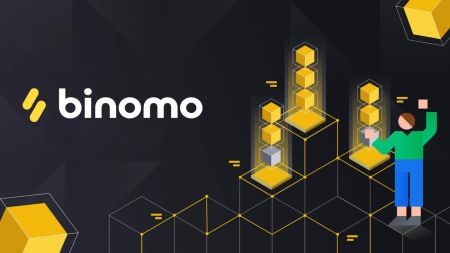Slik logger du på og trekker deg fra Binomo
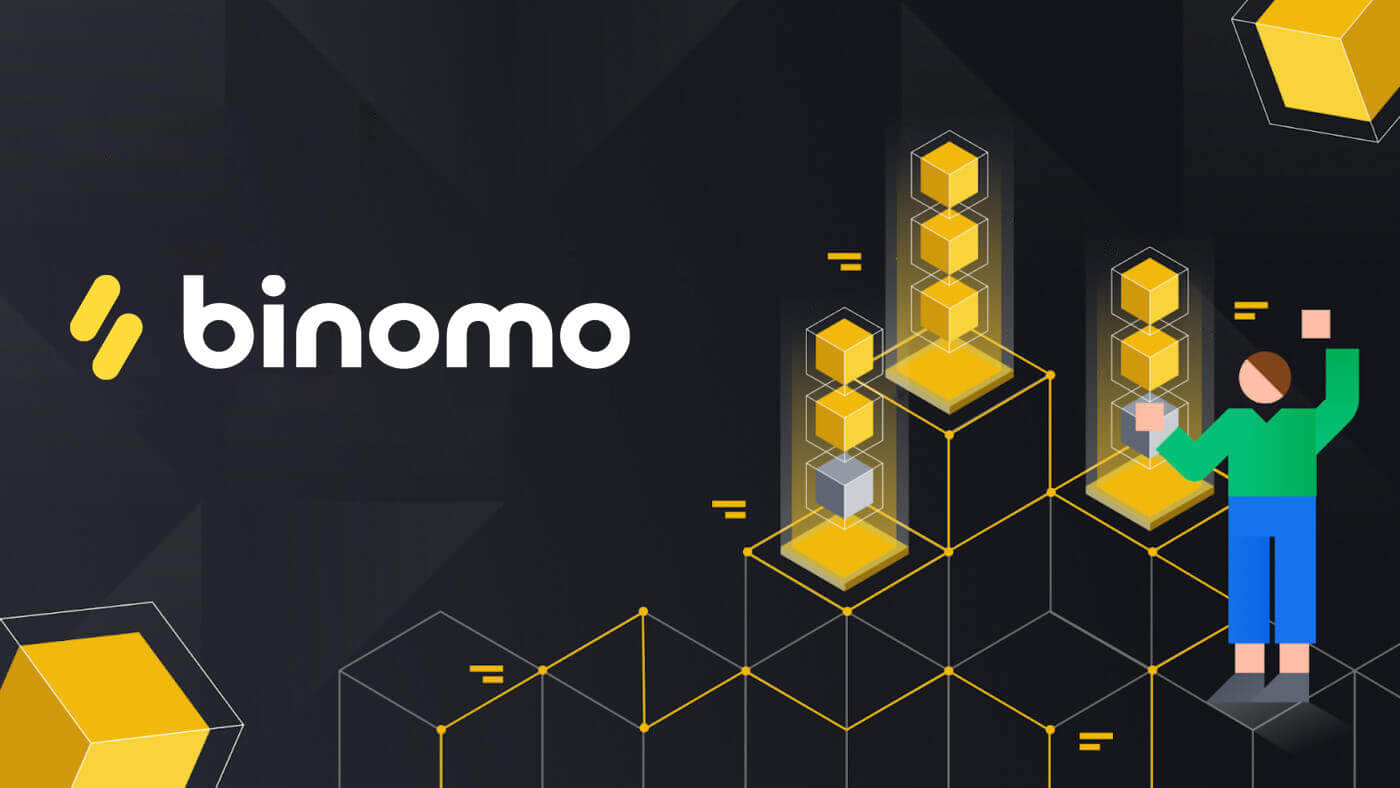
Slik logger du på Binomo Trading
Logg på Binomo Web-versjon på mobil
Binomo sin påloggingsside kan nås på hvilken som helst nettleser som er koblet til internett. Først åpner du nettleseren din på mobilenheten din. Etter det, besøk nettsiden til megleren.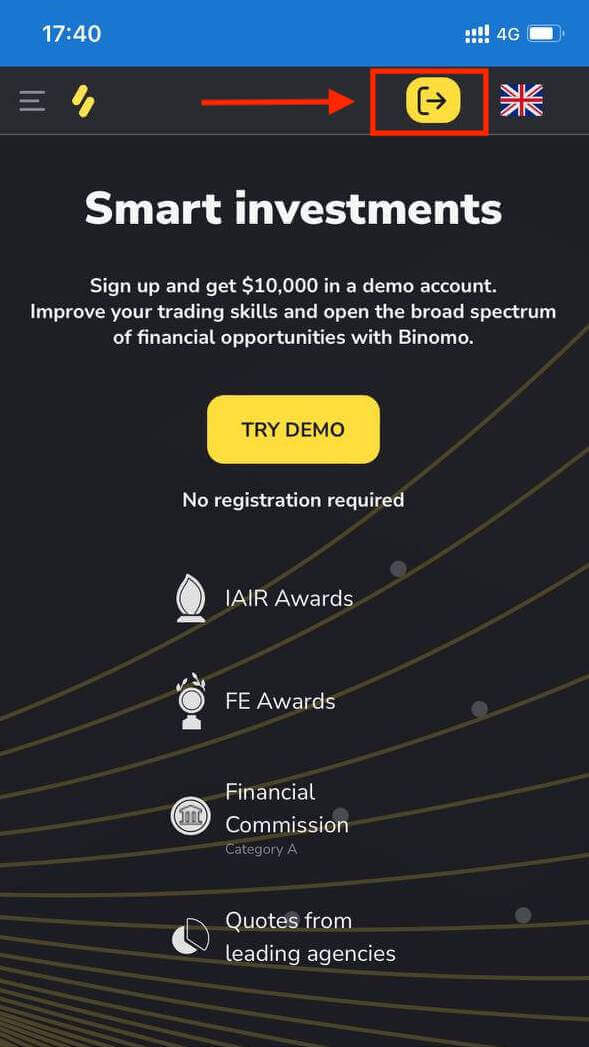
Klikk " Logg inn ", skriv inn e-post og passord, og klikk deretter på "Logg på" -knappen.
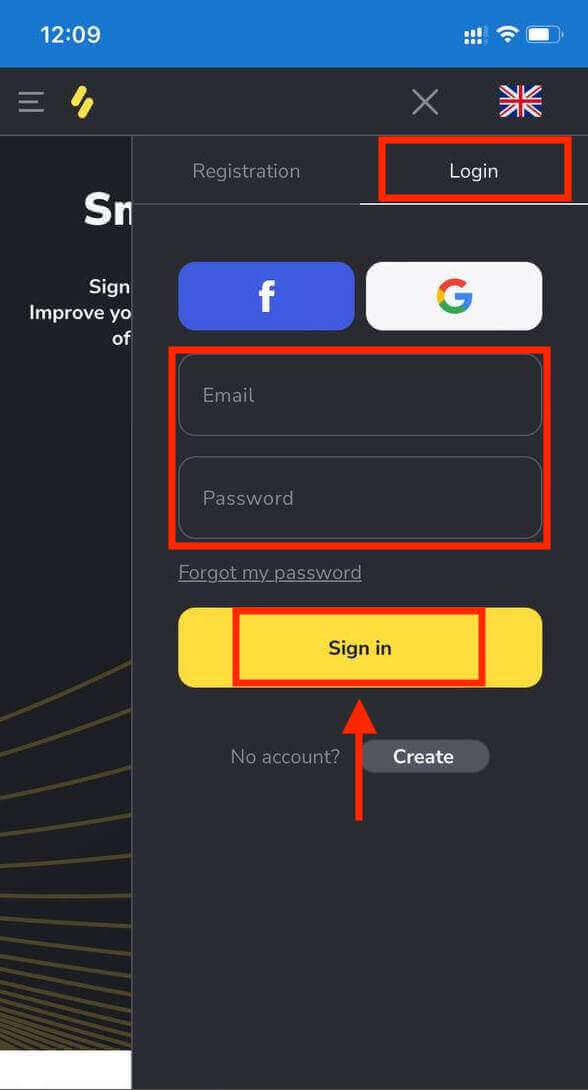
Det var det, logget på Binomo. Nå kan du handle på mobilnettet til plattformen.Du har $10 000 på demokontoen din.
Når du er klar til å begynne å handle med ekte midler, kan du bytte til en ekte konto og sette inn fondet ditt.
Slik setter du inn på Binomo
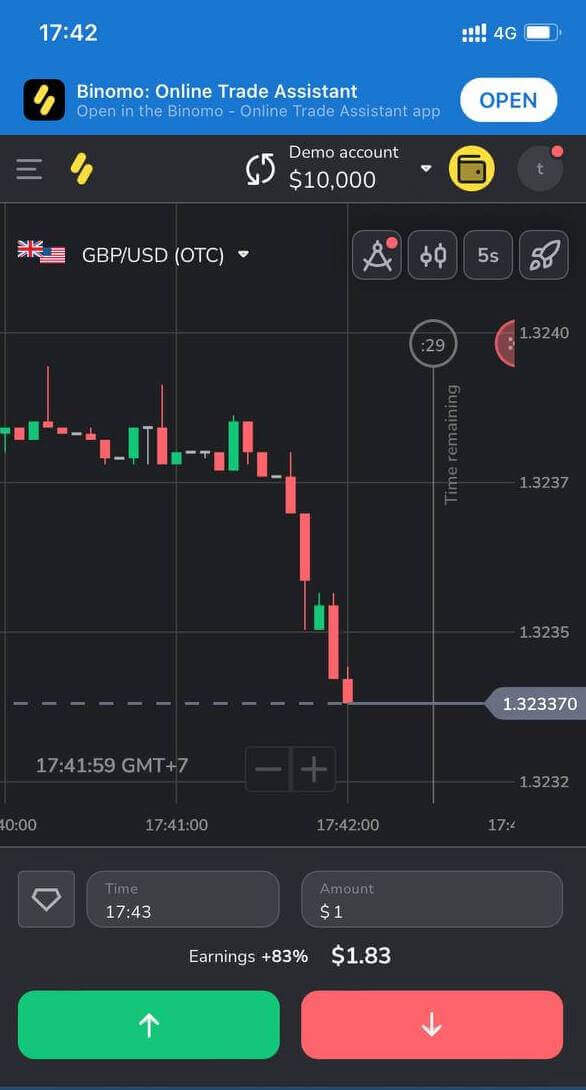
Logg på Binomo-appen iOS
Binomo-appen kan lastes ned via App Store på enheten din eller klikk her . Klikk på «Hent» for å installere den på din iPhone eller iPad.
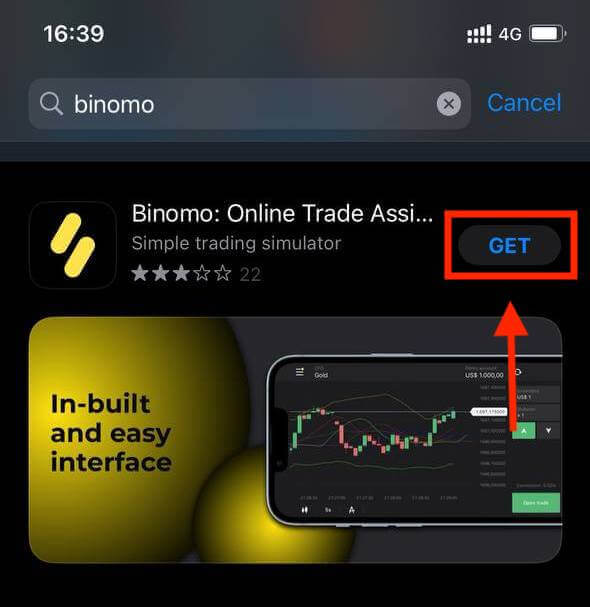
Etter installasjon og oppstart kan du logge på Binomo-appen ved å bruke e-posten din. Klikk på "Logg på" alternativet.
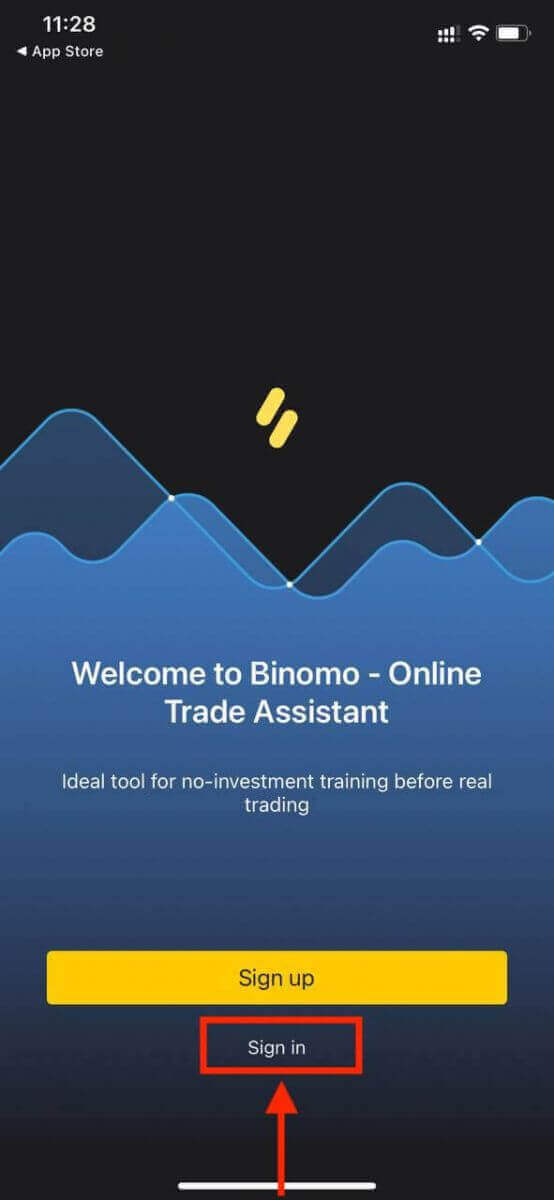
Skriv inn e-post og passord , og klikk deretter på "Logg inn" -knappen.
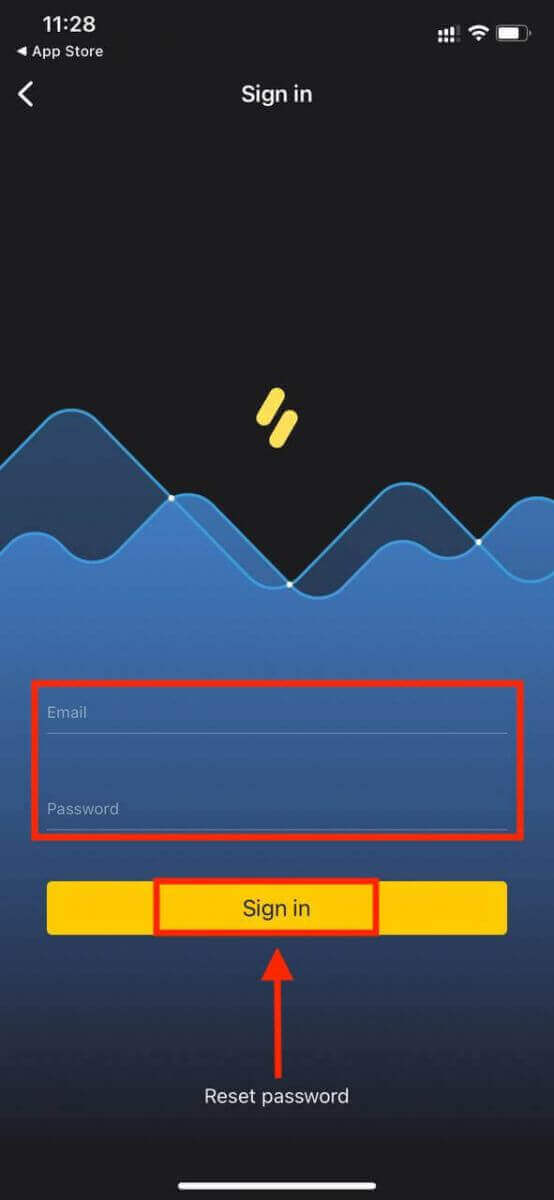
Handelsplattform for Binomo-appen for iPhone- eller iPad-brukere.
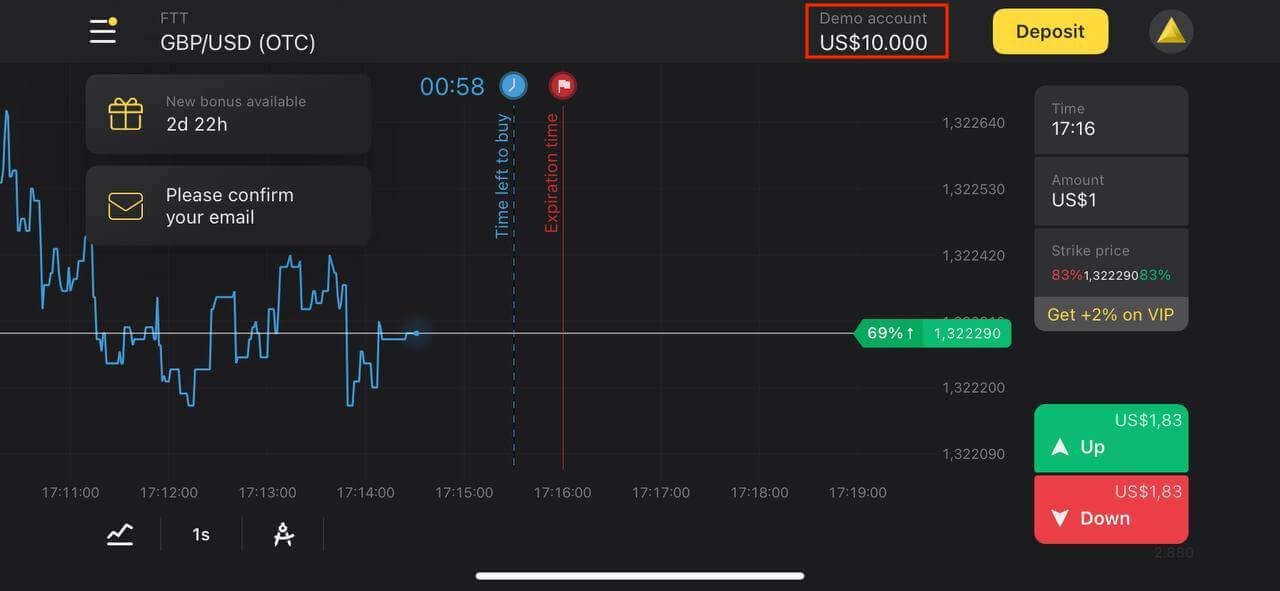
Logg på Binomo app Android
Besøk Google Play-butikken for å laste ned Binomo-appen på en Android-enhet eller klikk her .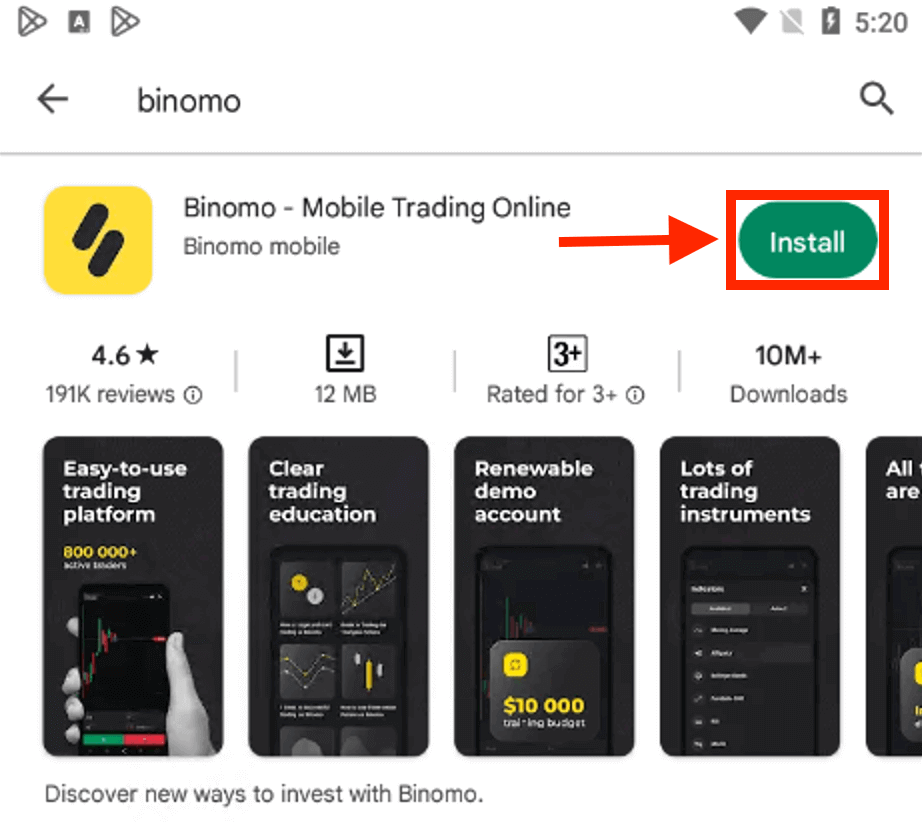
Velg "Logg inn" , skriv inn e-post og passord, og klikk deretter på "Logg inn" -knappen.
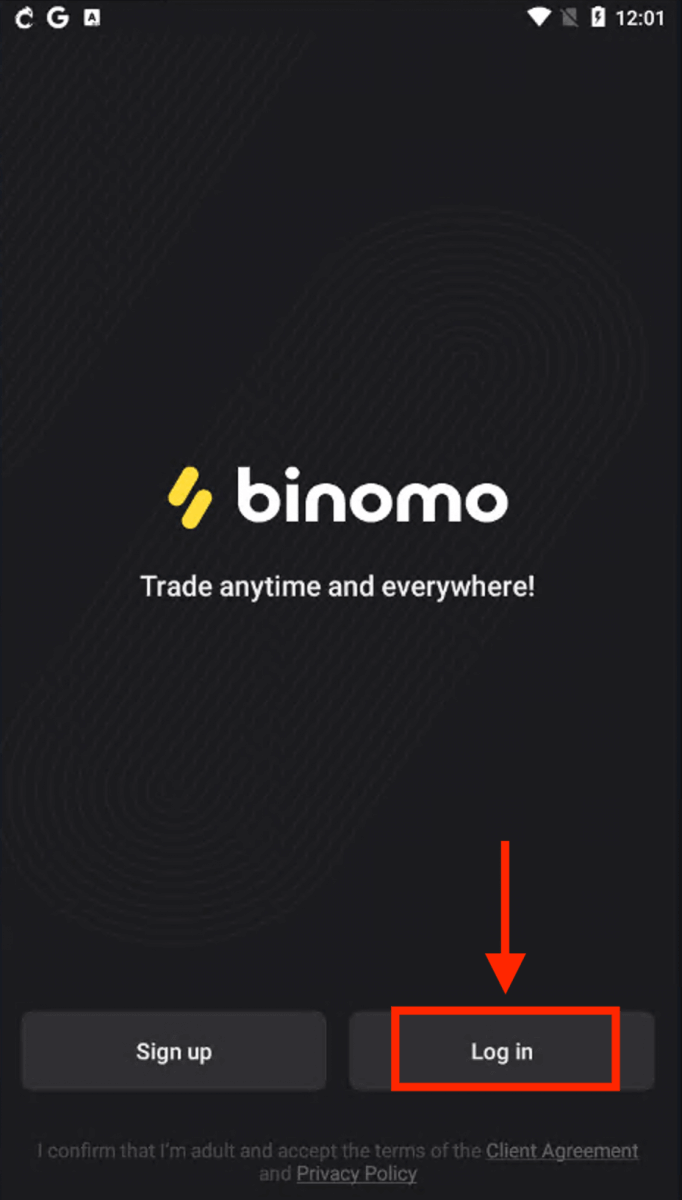
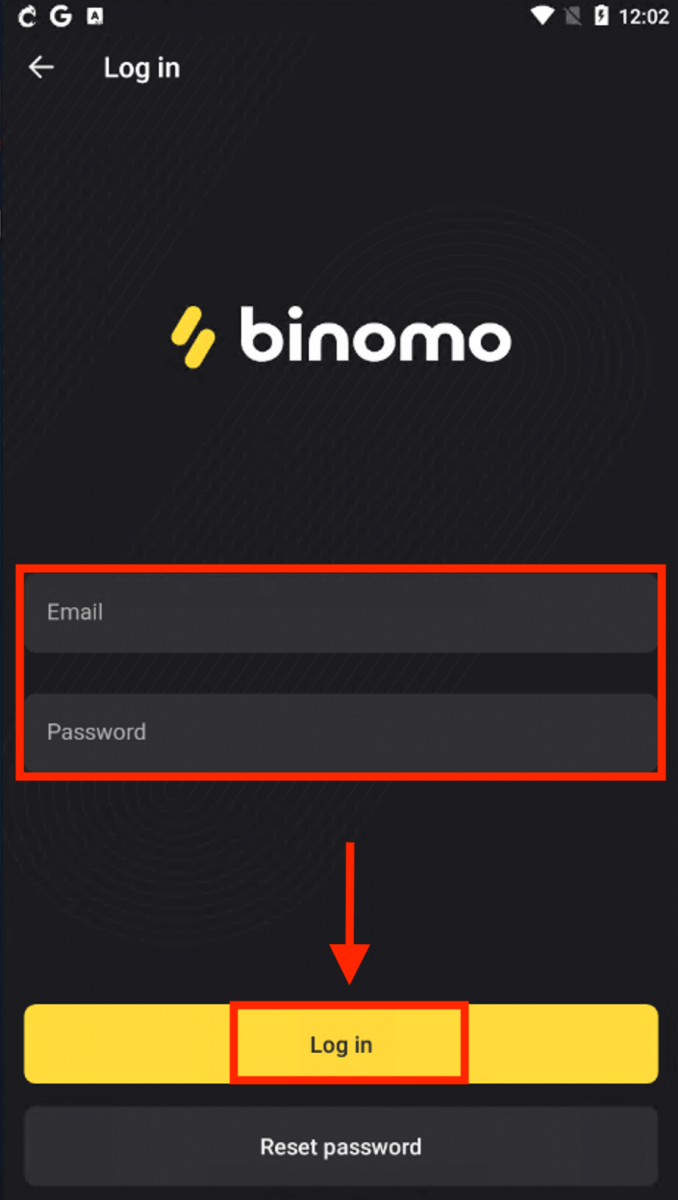
Handelsplattform for Binomo for smarttelefon- og nettbrettbrukere.
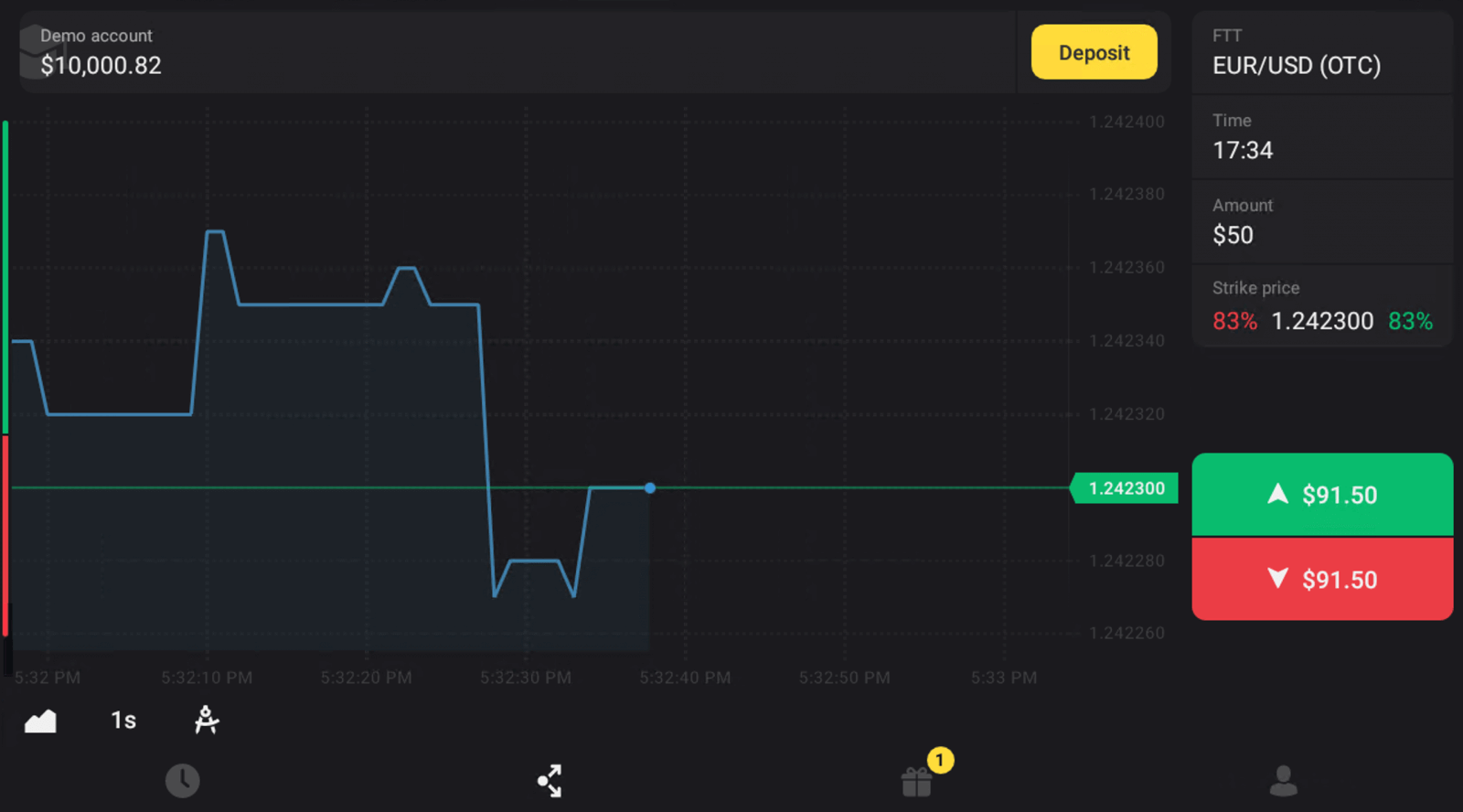
Logg på Binomo med e-post
Klikk på " Logg på " -knappen, og fanen med registreringsskjemaet vises.
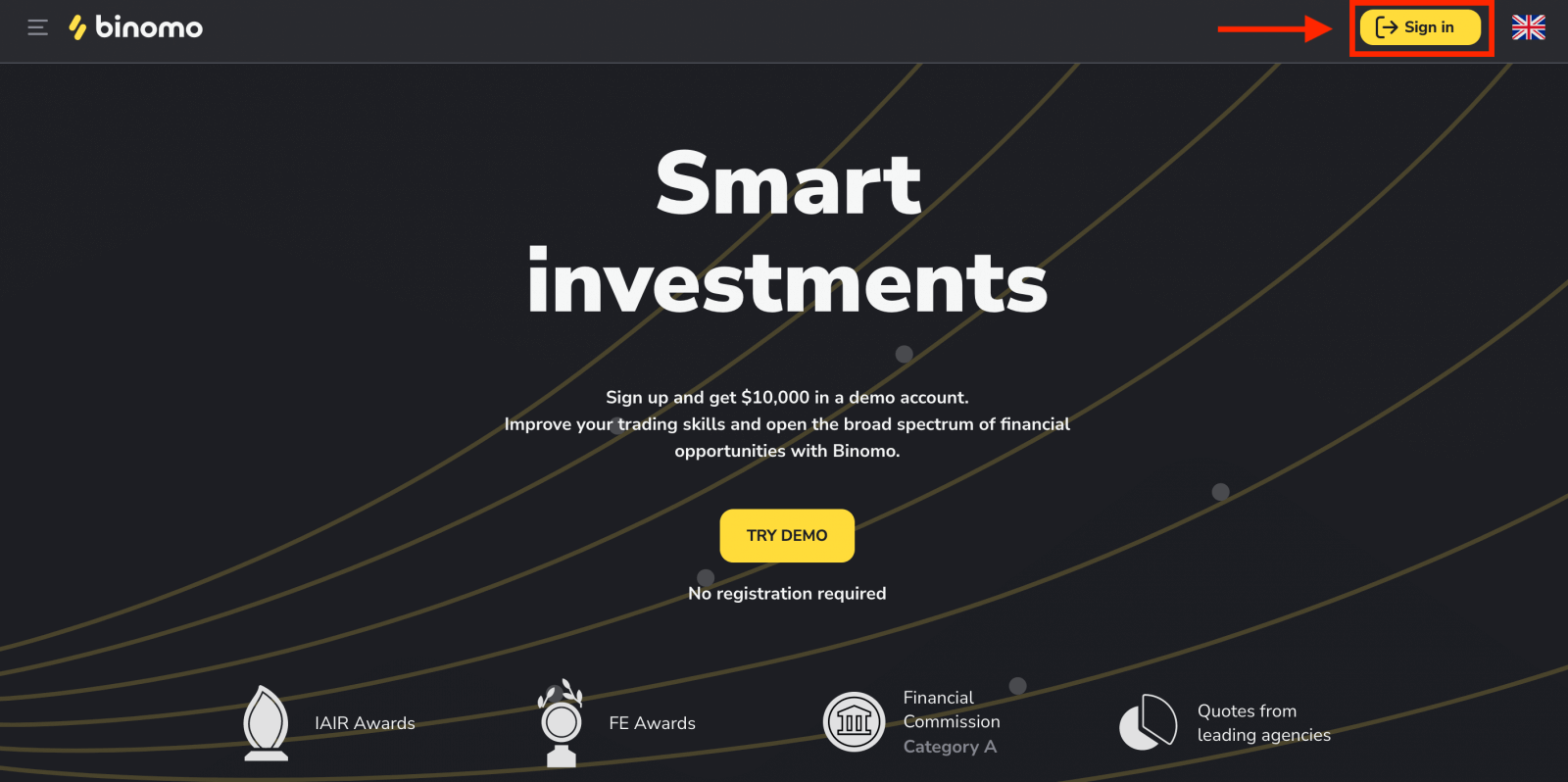
Klikk " Logg inn " og skriv inn e-postadressen og passordet du registrerte for å logge på kontoen din med.
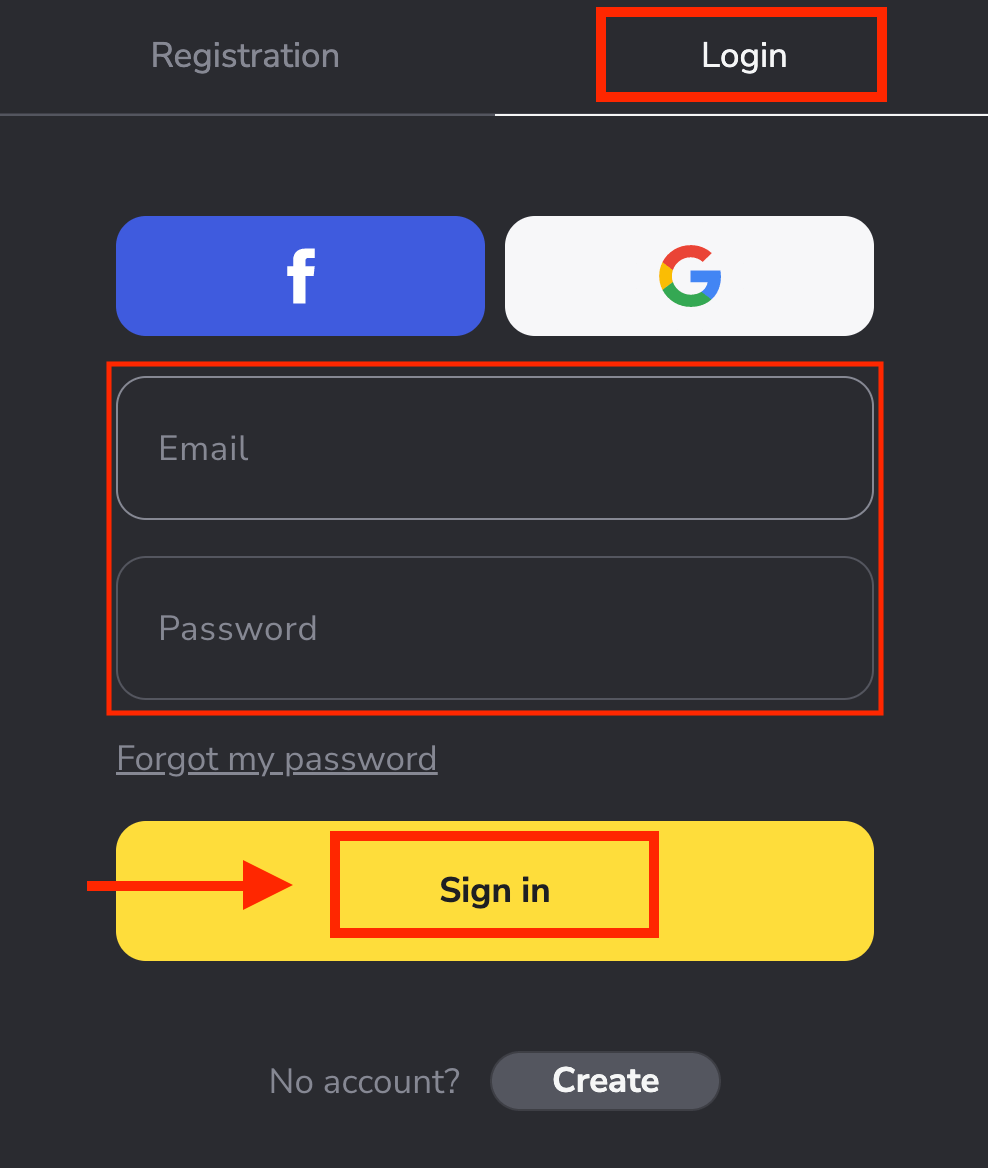
Nå kan du begynne å handle. Du har $10 000 på demokonto, du kan også handle på en ekte konto eller turneringskonto etter innskudd.
Slik setter du inn på Binomo
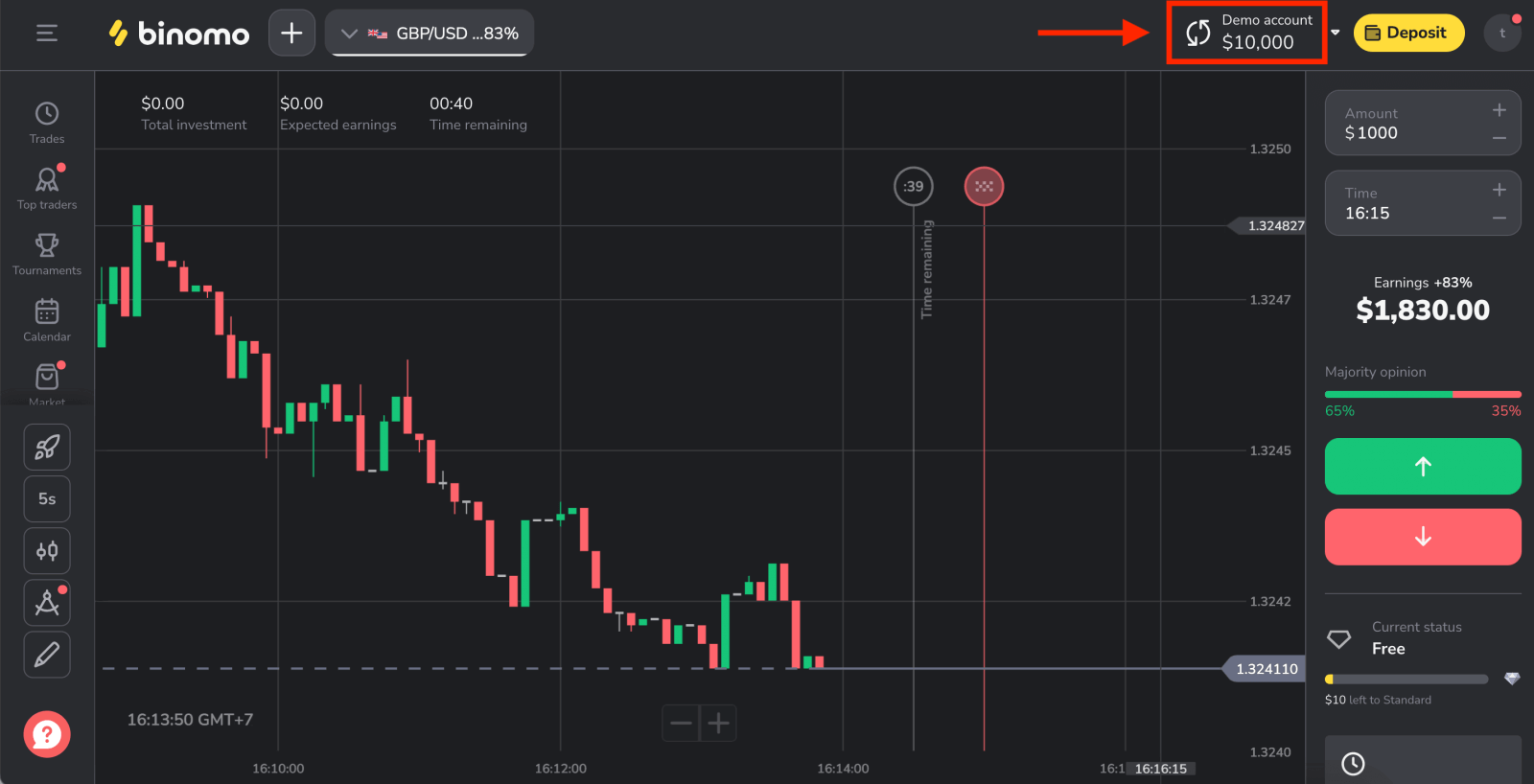
Logg på Binomo med Facebook
Innlogging til Binomo er også mulig via eksterne tjenester som Facebook. For å gjøre det trenger du bare å:1. Klikk på Facebook- knappen.
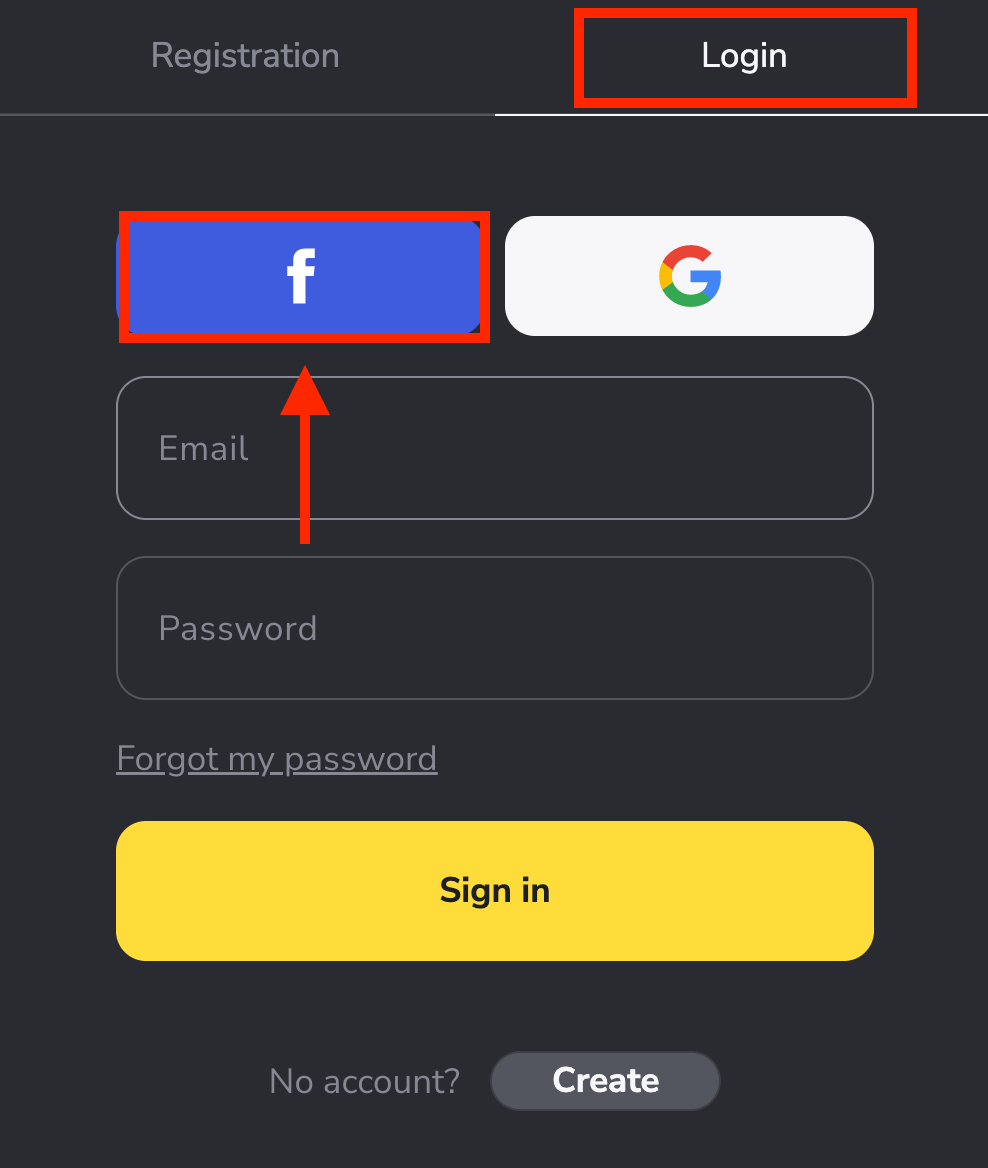
2. Facebook-påloggingsvinduet åpnes, hvor du må skrive inn e-postadressen du brukte på Facebook.
3. Skriv inn passordet fra Facebook-kontoen din.
4. Klikk på "Logg inn".
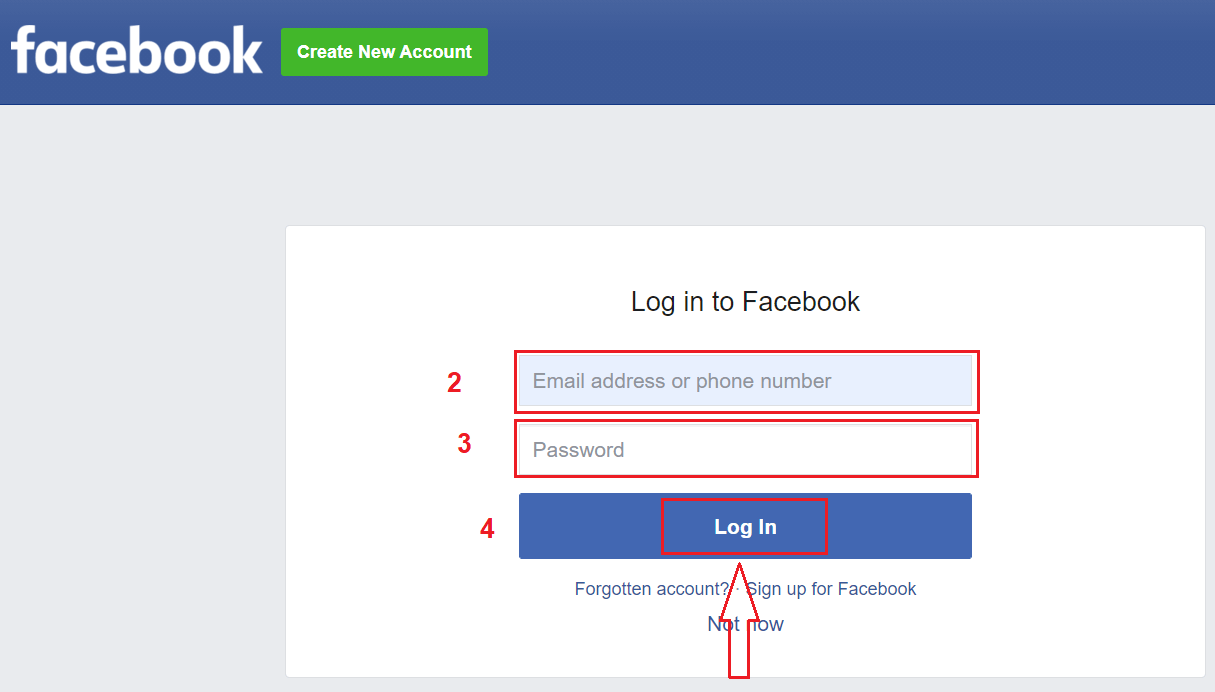
Når du har klikket på "Logg inn" -knappen, ber Binomo om tilgang til ditt navn og profilbilde og e-postadresse. Klikk Fortsett...
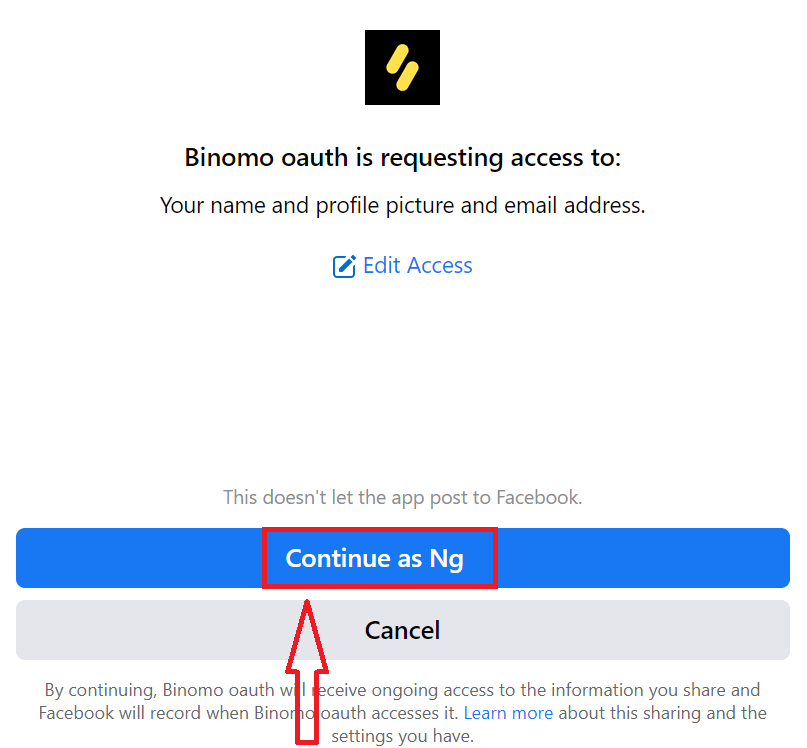
Etter det blir du automatisk omdirigert til Binomo-plattformen.
Logg på Binomo med Google
1. Det er ganske enkelt å logge på Binomo gjennom Google. Hvis du ønsker å gjøre det, må du fullføre følgende trinn:
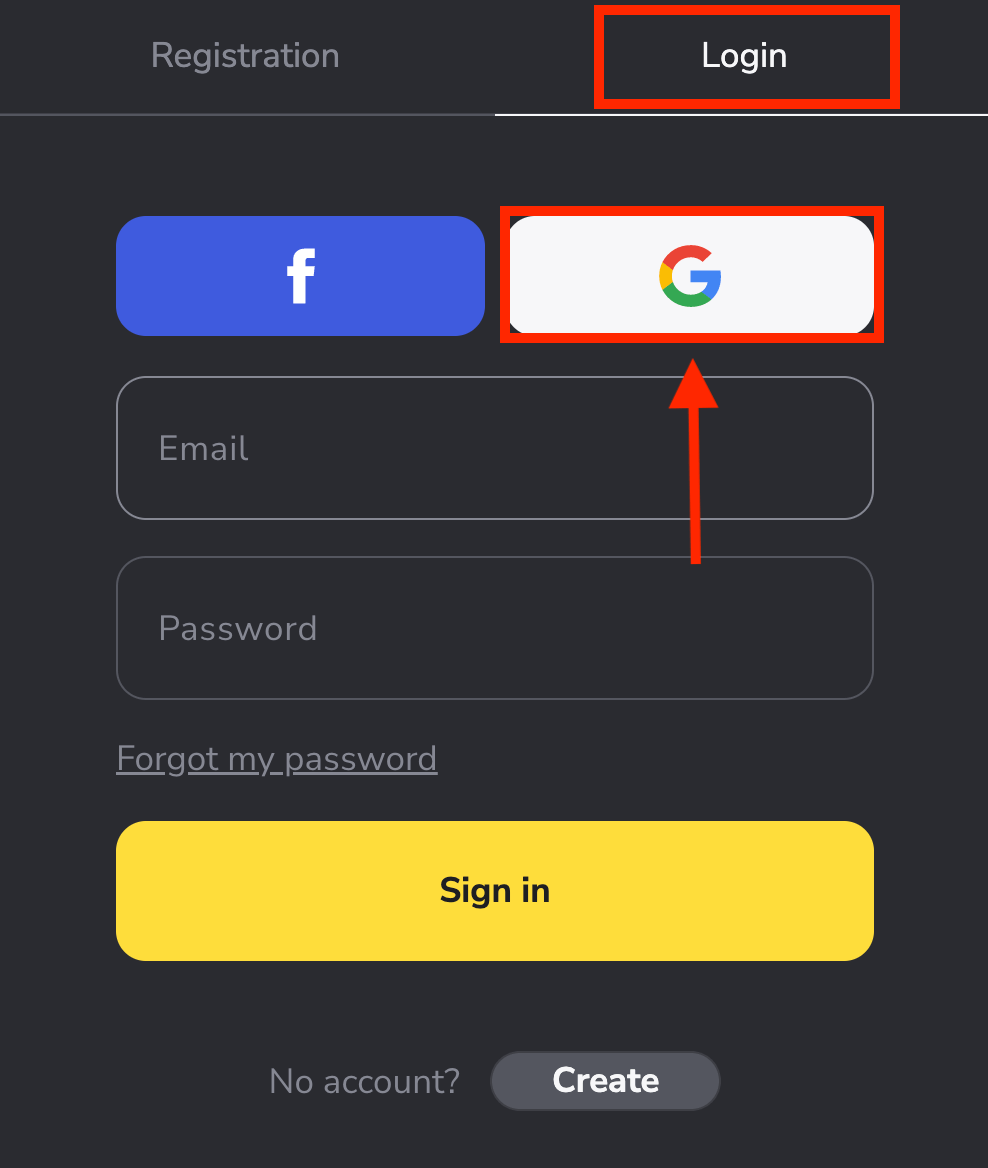
2. Deretter, i det nye vinduet som åpnes, skriv inn telefonnummeret eller e-posten din og klikk "Neste" .
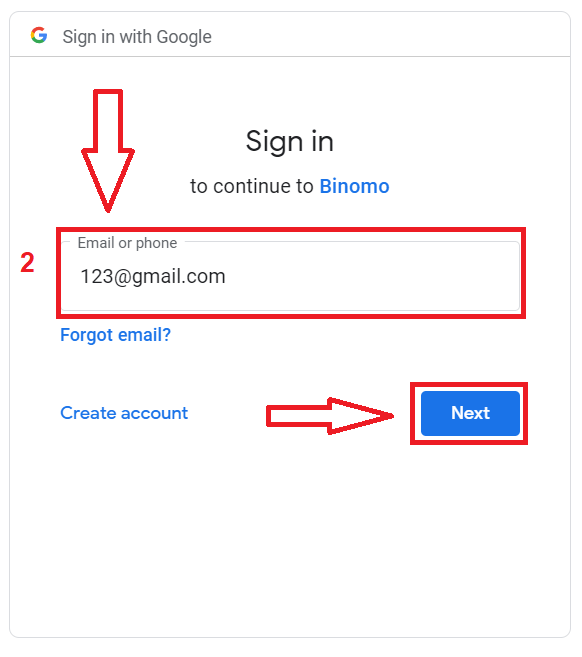
3. Skriv deretter inn passordet for Google-kontoen din og klikk " Neste ".
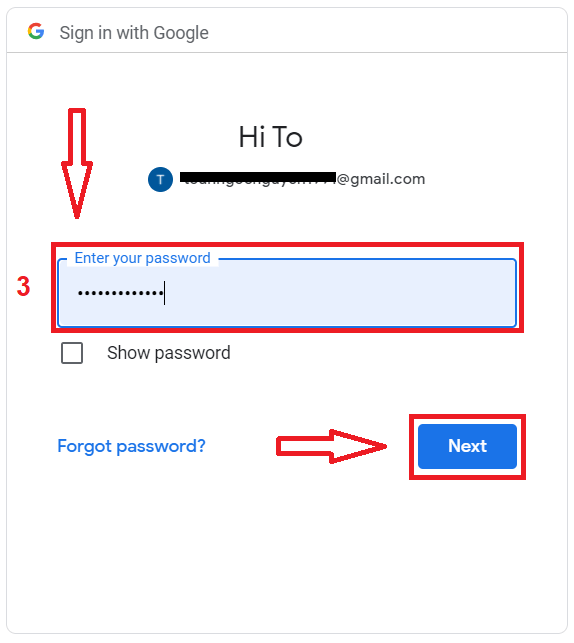
Etter det vil du bli tatt til din personlige Binomo-konto.
Hvordan gjenopprette Binomo-passord
Ikke bekymre deg hvis du ikke kan logge på plattformen, du kan bare skrive inn feil passord. Du kan komme med en ny.Hvis du bruker nettversjonen
For å gjøre det, klikk på "Glemt passordet" i delen "Logg inn".
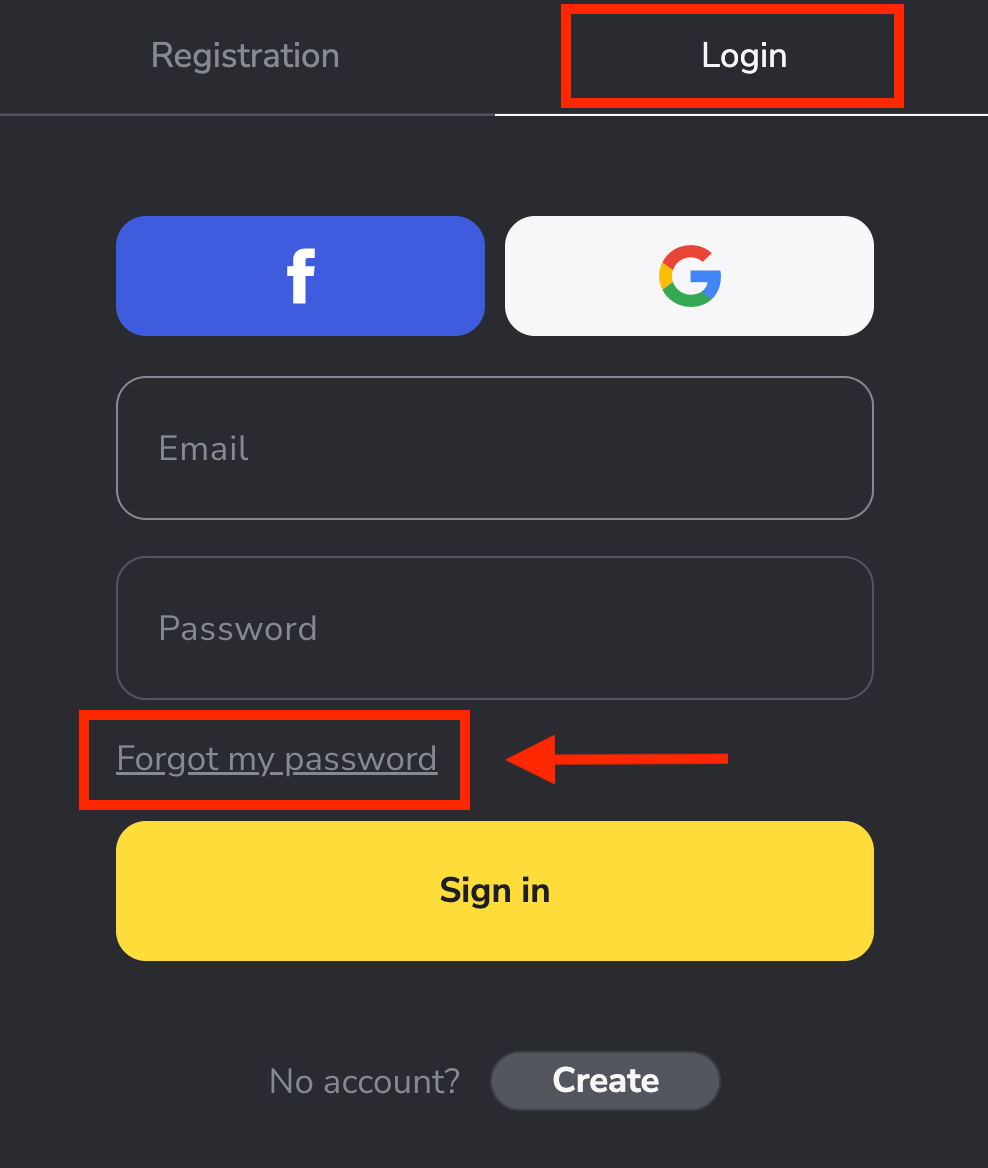
I det nye vinduet skriver du inn e-postadressen du brukte under registreringen og klikker på " Send "-knappen.
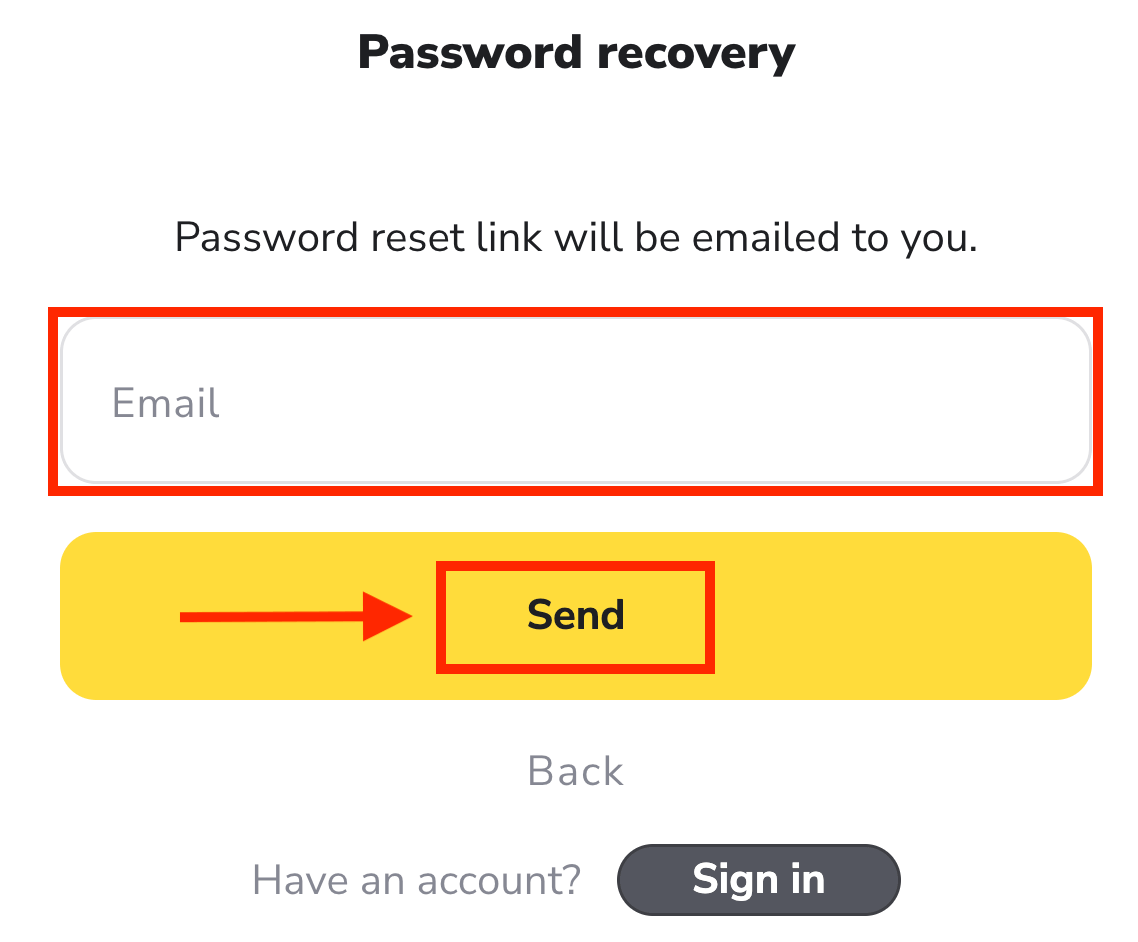
Den vanskeligste delen er over, vi lover! Nå er det bare å gå til innboksen din, åpne e-posten og klikke på den gule knappen " Klikk ".
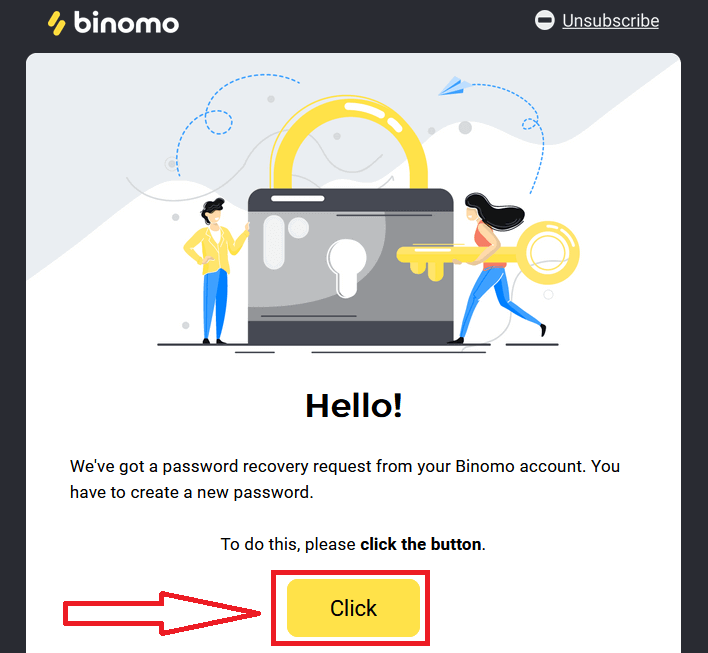
Linken fra e-posten vil føre deg til en spesiell seksjon på Binomo-nettsiden. Skriv inn ditt nye passord her to ganger og klikk på "Endre passord" -knappen.
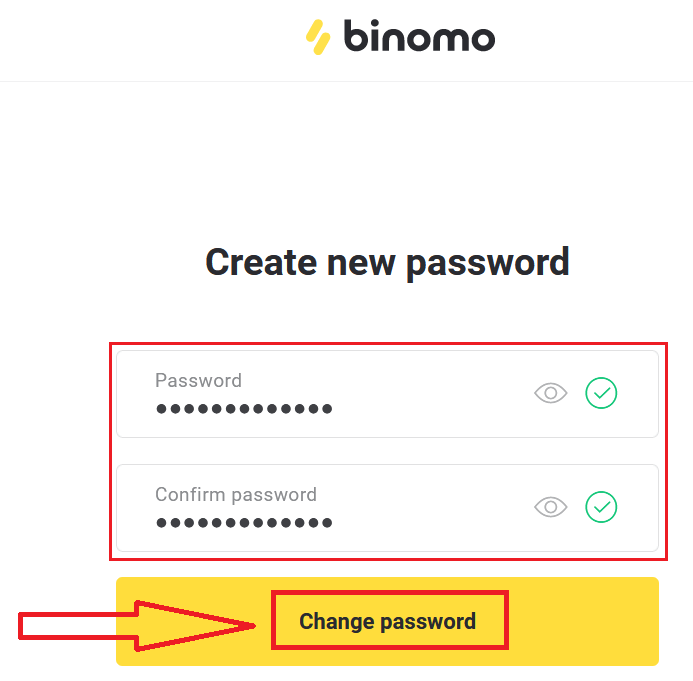
Vennligst følg disse reglene:
Passordet må bestå av minst 6 tegn, og det må inneholde bokstaver og tall."Passord" og "Bekreft passord" må være det samme.
Etter å ha skrevet inn "Passord" og "Bekreft passord". En melding vil vises som indikerer at passordet har blitt endret.
Det er det! Nå kan du logge inn på Binomo-plattformen ved å bruke ditt brukernavn og nye passord.
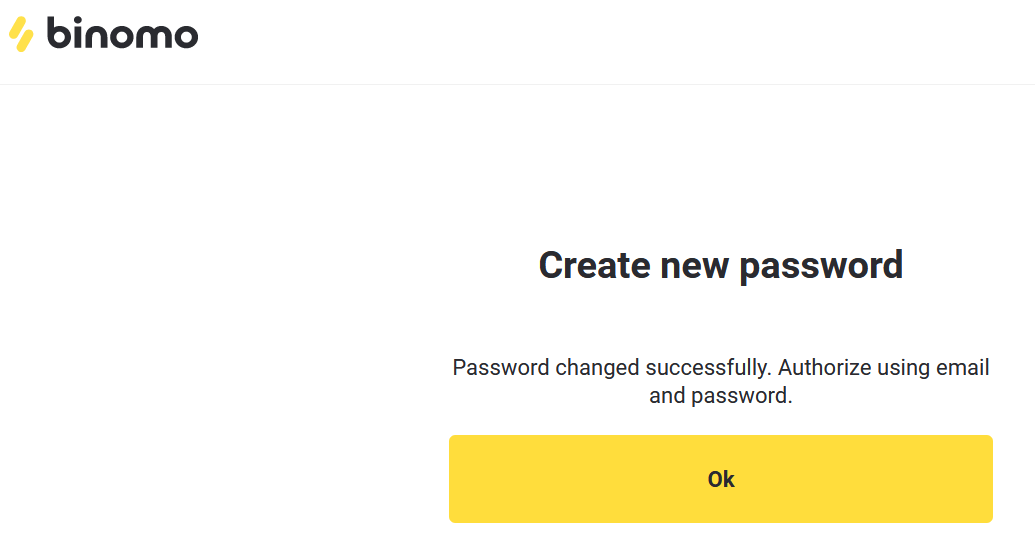
For mobilappbrukere:
Klikk "Logg inn".
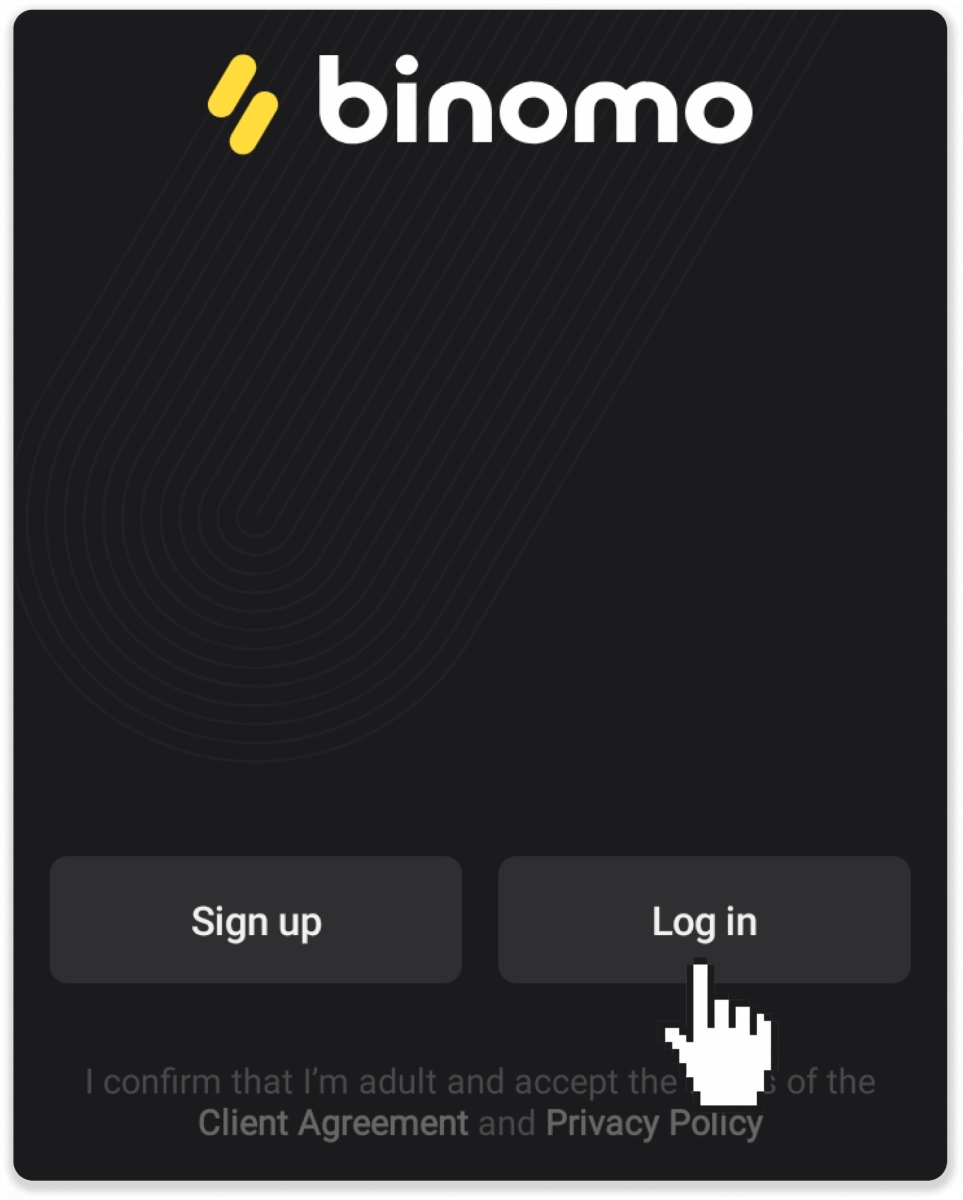
Klikk på "Tilbakestill passord". Skriv inn e-postadressen kontoen din er registrert på, og klikk på "Tilbakestill passord".
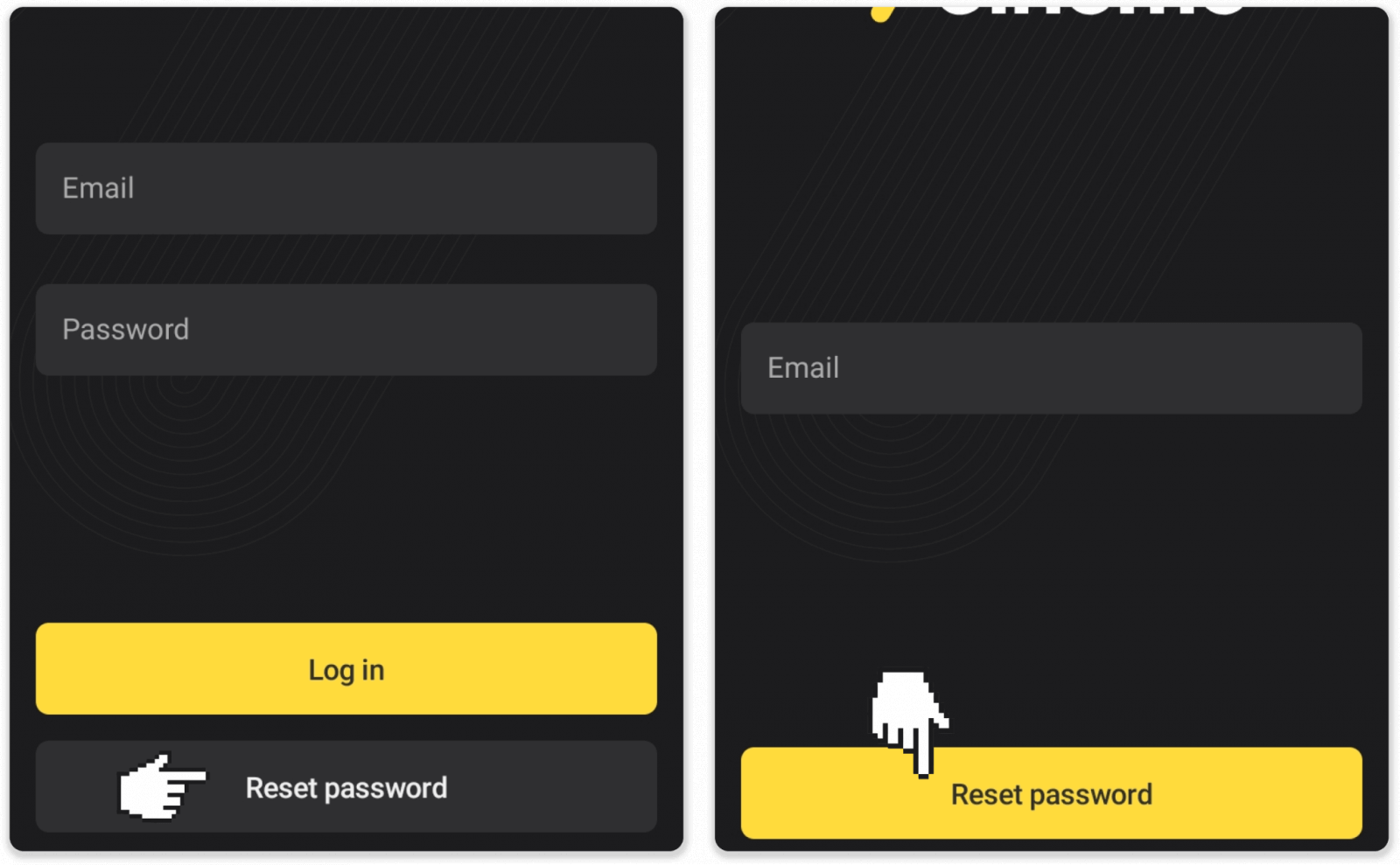
Du vil motta et passordgjenopprettingsbrev, åpne det og klikk på knappen. Opprett et nytt passord.
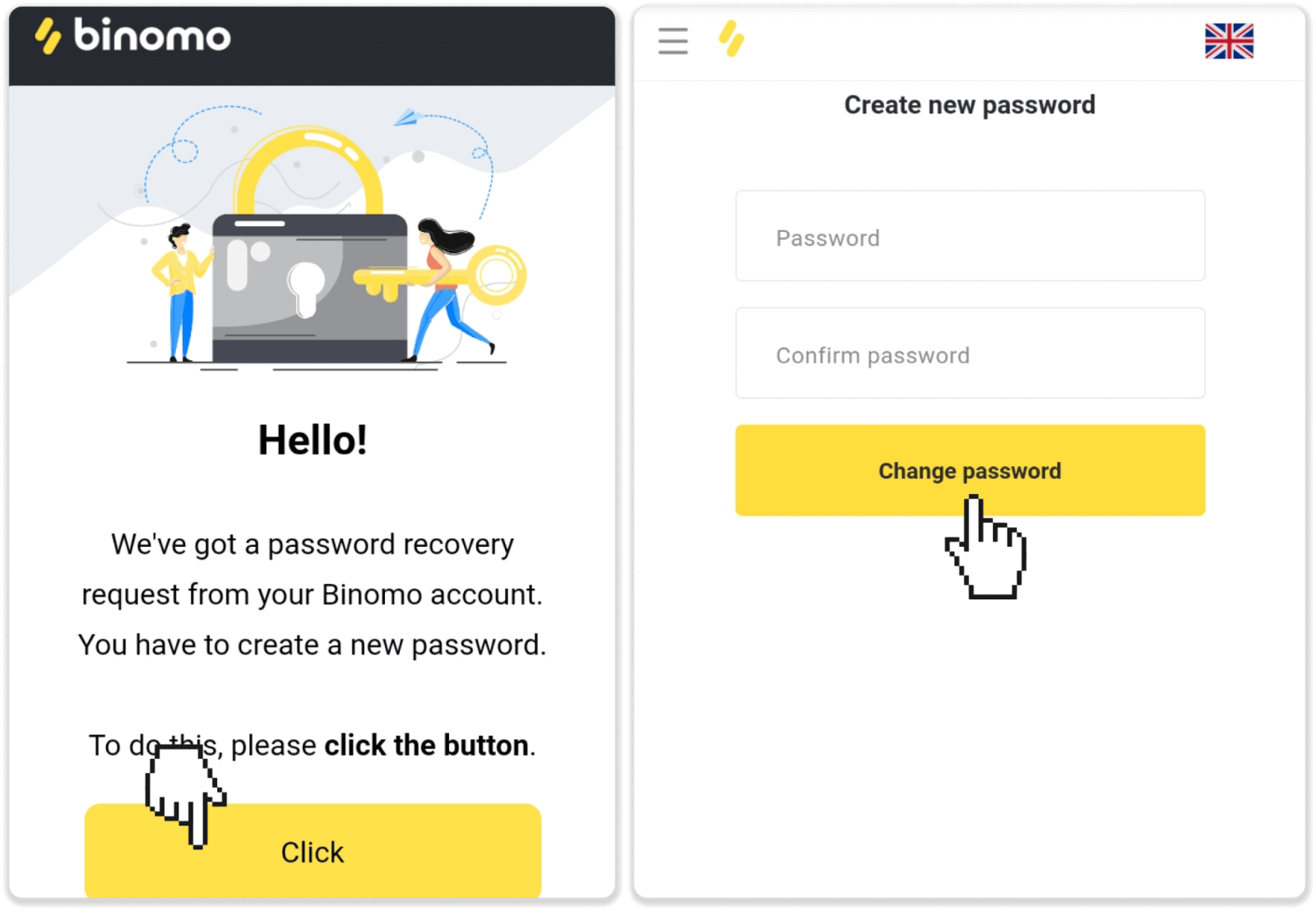
Merk . Hvis du ikke har mottatt brevet for gjenoppretting av passord, må du kontrollere at du har skrevet inn riktig e-postadresse og sjekke søppelpostmappen.
Ofte stilte spørsmål (FAQ)
Jeg registrerer meg via Facebook og kan ikke logge på kontoen min, hva gjør jeg?
Du kan alltid få tilgang til plattformen ved å gjenopprette passordet ditt via e-post som brukes til registrering på Facebook.1. Klikk på "Glemt passordet" i delen "Logg inn" ("Tilbakestill passord" for brukere av mobilapper).
2. Skriv inn e-postadressen du brukte for registrering på Facebook og klikk på "Send".
3. Du vil motta en e-post for gjenoppretting av passord, åpne den og klikk på knappen.
4. Opprett et nytt passord. Nå kan du gå inn på plattformen med e-post og passord.
Hvordan bytte mellom kontoer?
Du kan når som helst bytte mellom kontoer og avslutte handler på dem samtidig.1. Klikk på kontotypen øverst til høyre på plattformen.
2. Klikk på typen konto du vil bytte til.
Hva om jeg ikke har noen handelsaktivitet på 90 dager eller lenger?
Hvis du ikke har noen handelsaktivitet i 90 dager på rad, vil en abonnementsavgift bli belastet.
Det er en fast månedlig betaling på $30/€30 eller et tilsvarende beløp i kontovalutaen din.
Hvis du ikke har noen handelsaktivitet på 6 måneder på rad, vil midlene på kontoen din bli frosset. Hvis du bestemmer deg for å gjenoppta handel, kontakt oss på [email protected]. Du kan også finne denne informasjonen i punktene 4.10 – 4.12 i klientavtalen.
Hvordan ta ut penger fra Binomo
Hvordan ta ut penger via e-lommebok på Binomo
Binomo betalingsmetode er rask og enkel.
Trekk ut på Binomo med Skrill
1. Gå til uttaket i "Kasse"-delen.I nettversjonen: Klikk på profilbildet ditt øverst til høyre på skjermen og velg fanen "Kasse" i menyen.
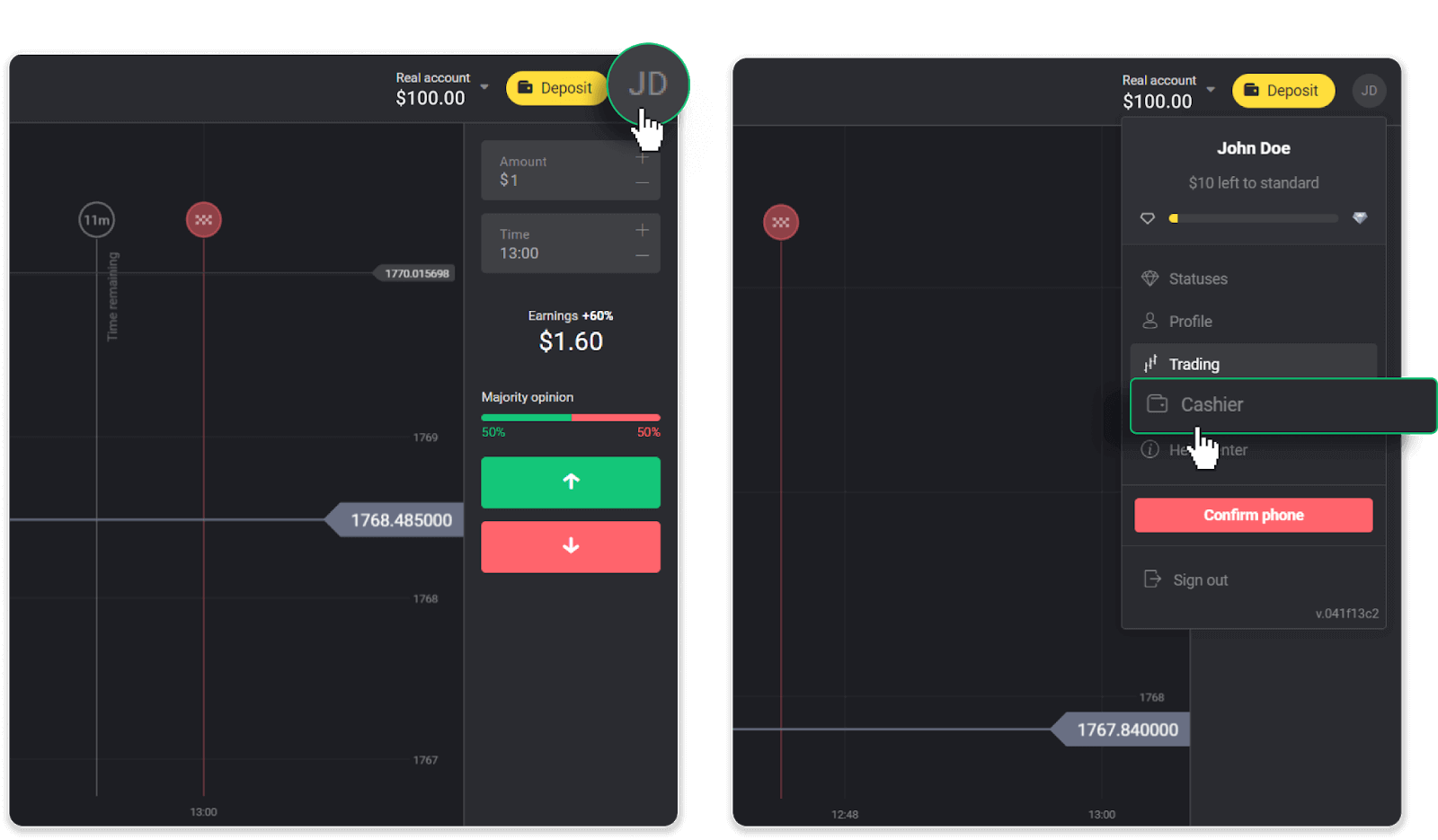
Klikk deretter på "Ta ut midler"-fanen.
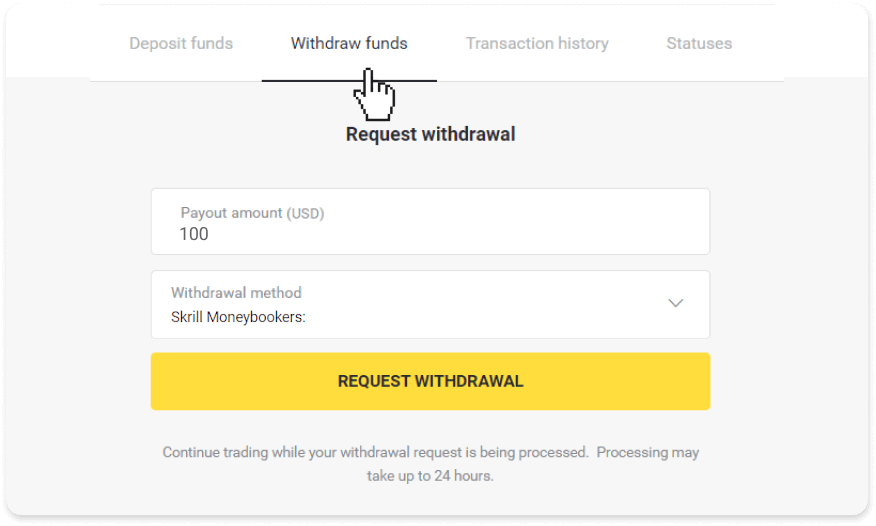
I mobilappen: Åpne en meny på venstre side, velg «Saldo»-delen og trykk på «Ta ut»-knappen.
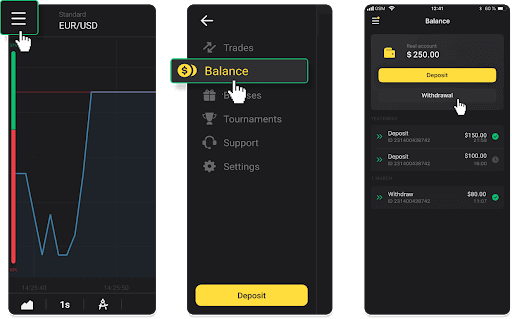
2. Skriv inn utbetalingsbeløpet og velg "Skrill" som uttaksmetode og fyll inn e-postadressen din. Vær oppmerksom på at du kun kan ta ut penger til lommebøker du allerede har gjort et innskudd med. Klikk "Be om uttak".
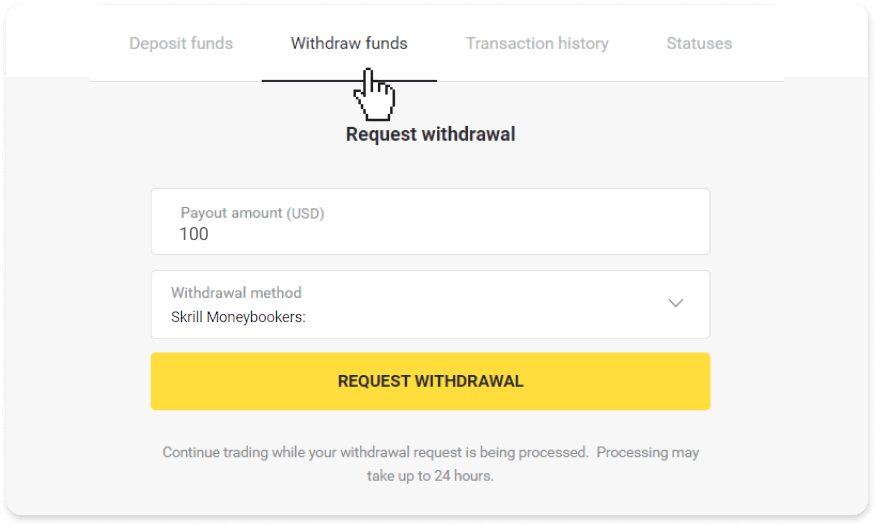
3. Din forespørsel er bekreftet! Du kan fortsette å handle mens vi behandler uttaket ditt.
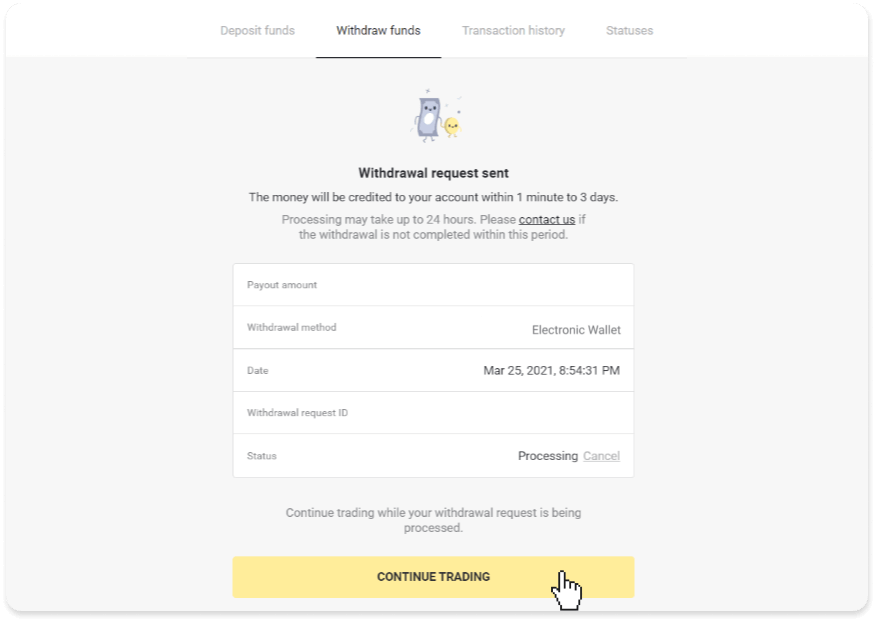
4. Du kan alltid spore statusen til uttaket ditt i «Kasse»-delen, «Transaksjonshistorikk»-fanen («Saldo»-delen for brukerne av mobilappen).
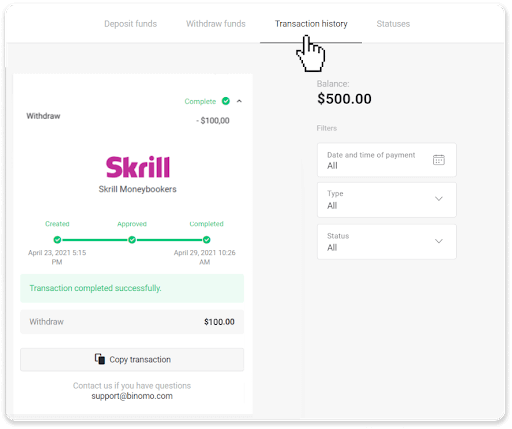
Merk . Det tar vanligvis betalingsleverandører opptil 1 time å kreditere penger til e-lommeboken din. I sjeldne tilfeller kan denne perioden forlenges til 7 virkedager på grunn av nasjonale helligdager, betalingsleverandørens retningslinjer osv.
Trekk ut på Binomo med perfekte penger
Gå til uttaket i "Kasse"-delen.I nettversjonen: Klikk på profilbildet ditt øverst til høyre på skjermen og velg fanen "Kasse" i menyen.
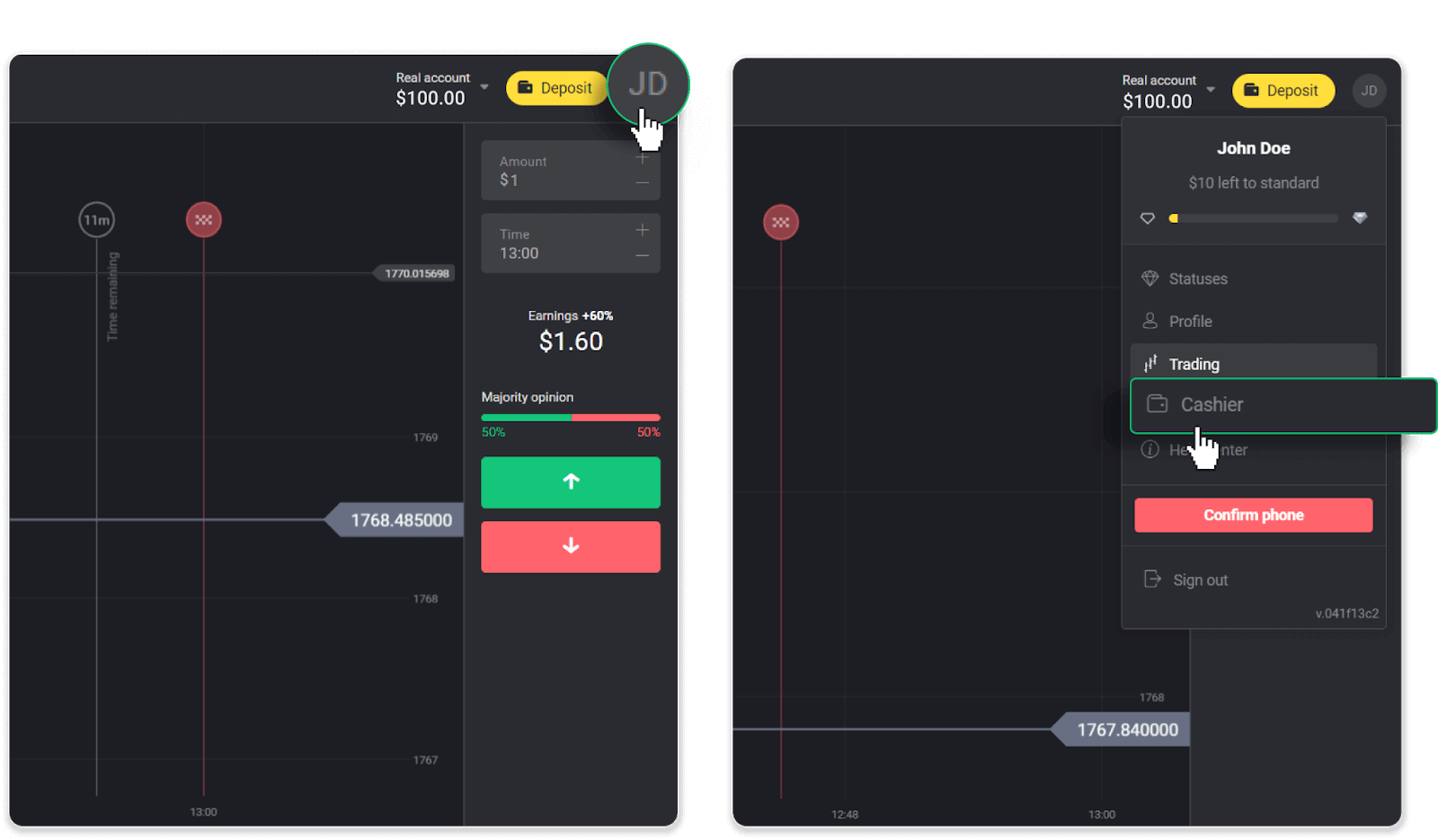
Klikk deretter på "Ta ut midler"-fanen.
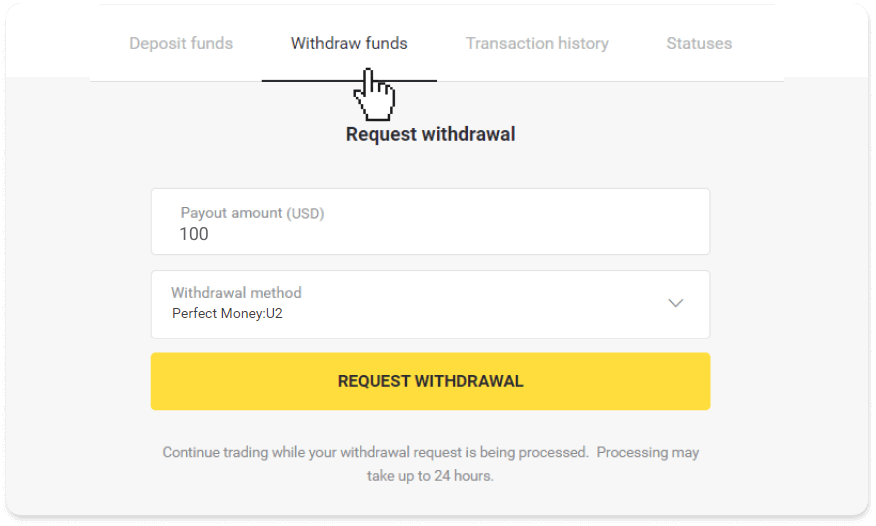
I mobilappen: Åpne en meny på venstre side, velg «Saldo»-delen og trykk på «Ta ut»-knappen.
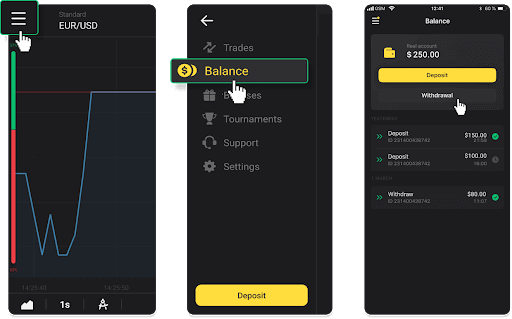
2. Angi utbetalingsbeløpet og velg "Perfekte penger" som uttaksmetode. Vær oppmerksom på at du kun kan ta ut penger til lommebøker du allerede har gjort et innskudd med. Klikk "Be om uttak".
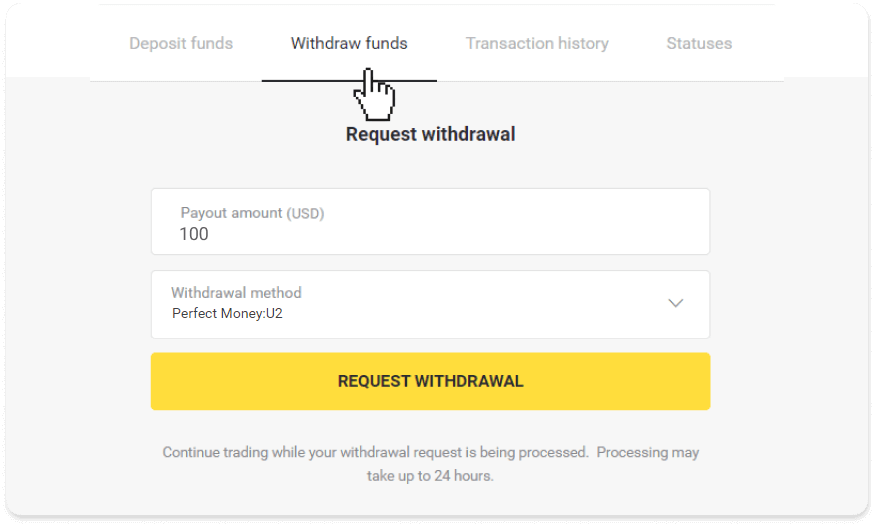
3. Din forespørsel er bekreftet! Du kan fortsette å handle mens vi behandler uttaket ditt.

4. Du kan alltid spore statusen til uttaket ditt i «Kasse»-delen, «Transaksjonshistorikk»-fanen («Saldo»-delen for brukerne av mobilappen).
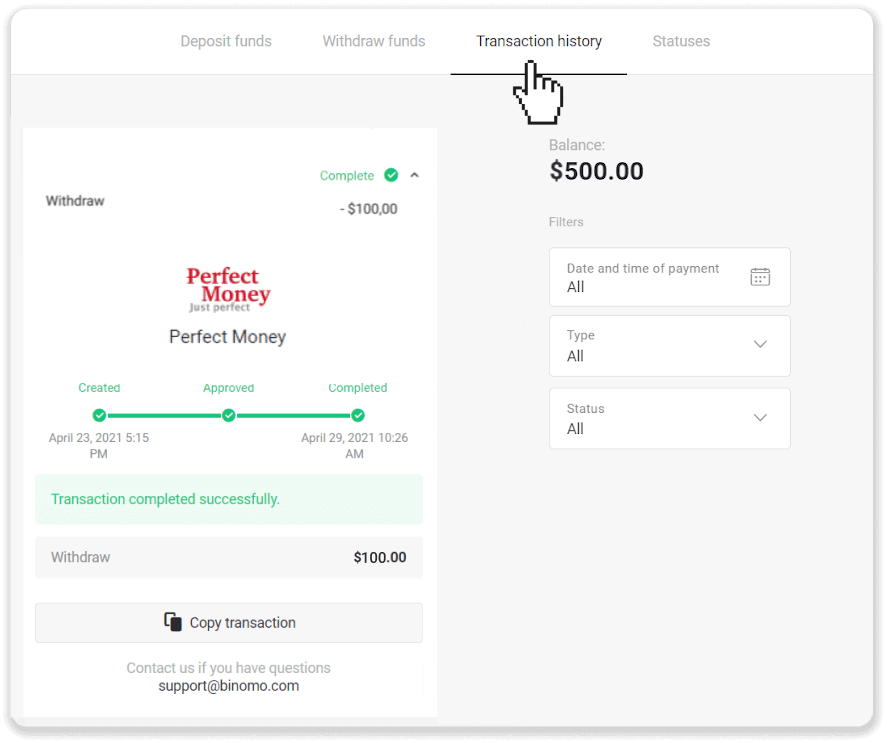
Merk . Det tar vanligvis betalingsleverandører opptil 1 time å kreditere penger til e-lommeboken din. I sjeldne tilfeller kan denne perioden forlenges til 7 virkedager på grunn av nasjonale helligdager, betalingsleverandørens retningslinjer osv.
Ta ut på Binomo med ADV kontanter
1. Gå til uttaket i "Kasse"-delen.I nettversjonen: Klikk på profilbildet ditt øverst til høyre på skjermen og velg fanen "Kasse" i menyen.
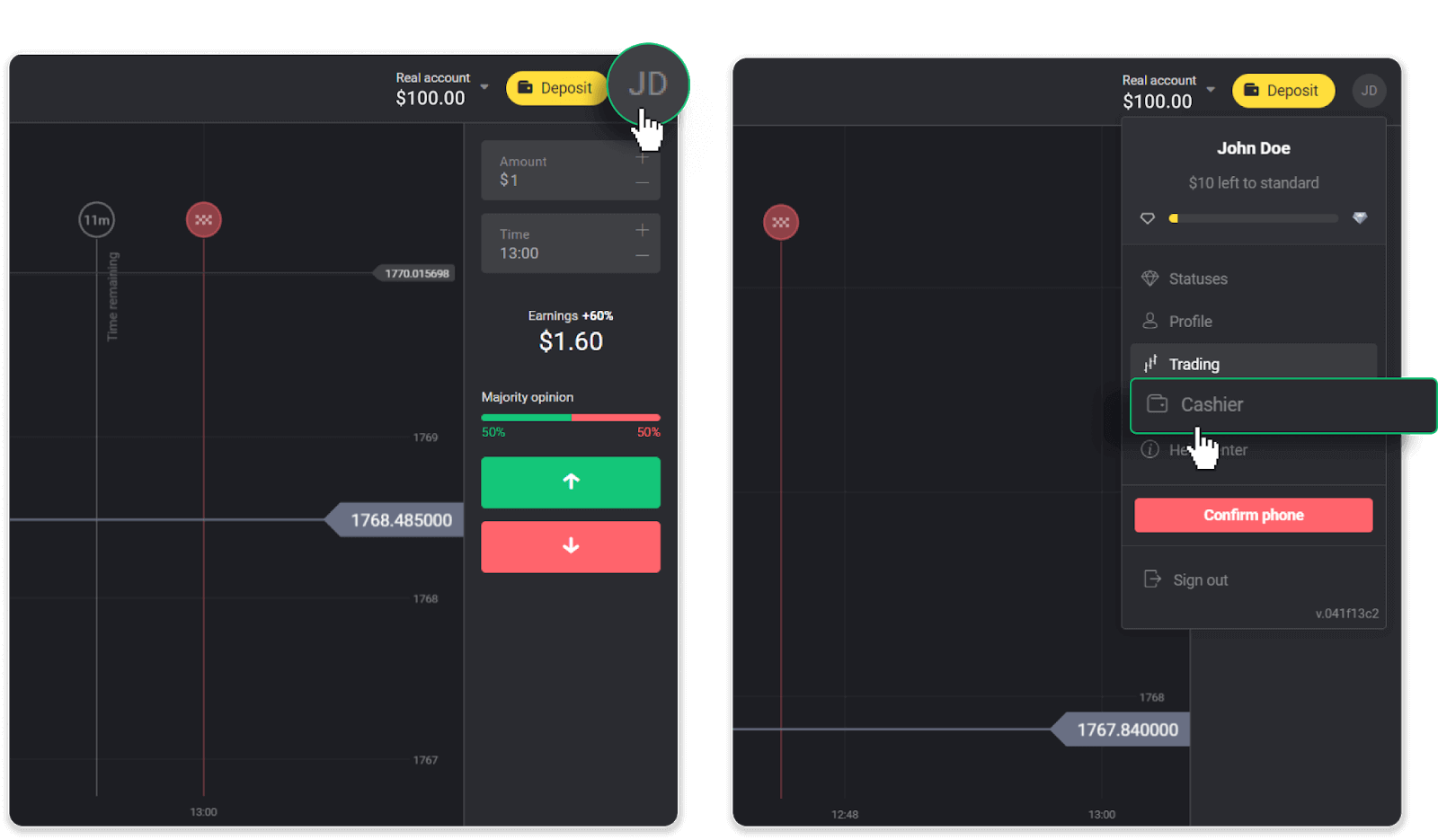
Klikk deretter på "Ta ut midler"-fanen.
I mobilappen: Åpne en meny på venstre side, velg «Saldo»-delen og trykk på «Ta ut»-knappen.
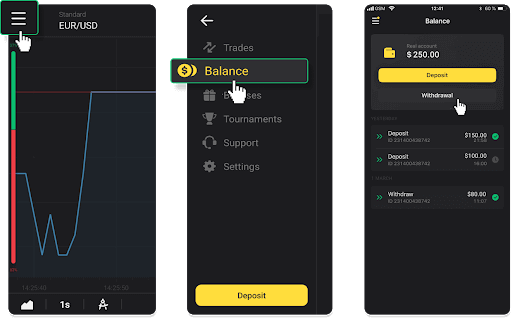
2. Angi utbetalingsbeløpet og velg "ADV kontanter" som uttaksmetode. Vær oppmerksom på at du kun kan ta ut penger til lommebøker du allerede har gjort et innskudd med. Klikk "Be om uttak".
3. Din forespørsel er bekreftet! Du kan fortsette å handle mens vi behandler uttaket ditt.
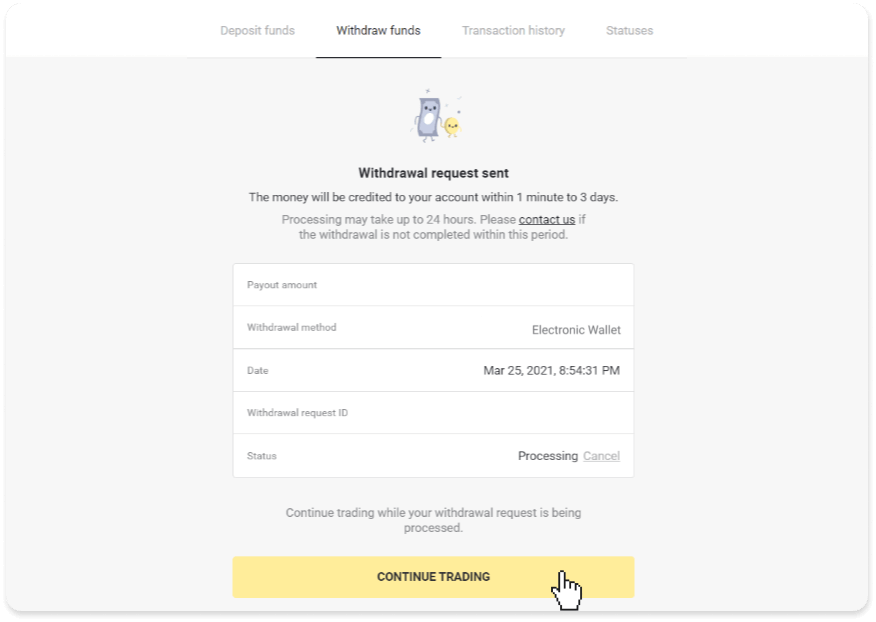
4. Du kan alltid spore statusen til uttaket ditt i «Kasse»-delen, «Transaksjonshistorikk»-fanen («Saldo»-delen for brukerne av mobilappen).
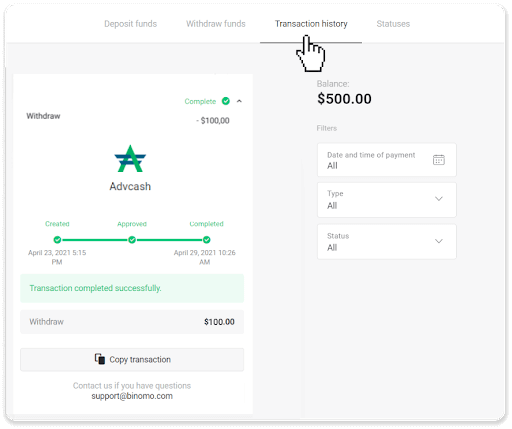
Merk . Det tar vanligvis betalingsleverandører opptil 1 time å kreditere penger til e-lommeboken din. I sjeldne tilfeller kan denne perioden forlenges til 7 virkedager på grunn av nasjonale helligdager, betalingsleverandørens retningslinjer osv.
Hvordan ta ut penger til bankkort på Binomo
Du kan ta ut dine personlige midler med et par klikk ved å bruke de mest populære betalingssystemene.
Ta ut på Binomo med bankkort
Bankkortuttak er kun tilgjengelig for kort utstedt i Ukraina eller Kasakhstan .For å ta ut penger til et bankkort, må du følge disse trinnene:
1. Gå til uttaket i "Kasse"-delen.
I nettversjonen: Klikk på profilbildet ditt øverst til høyre på skjermen og velg fanen "Kasse" i menyen.
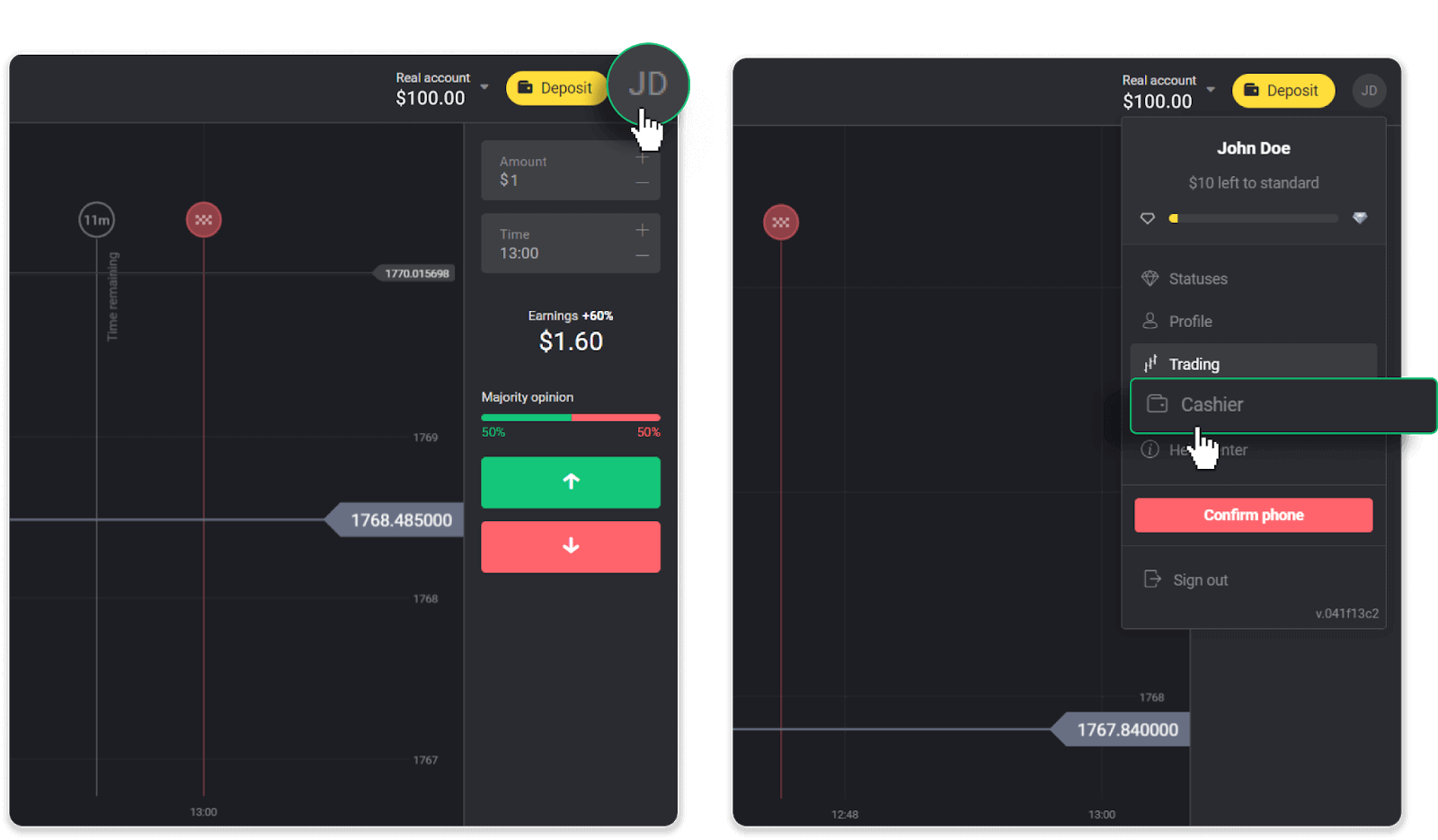
Klikk deretter på "Ta ut midler"-fanen.
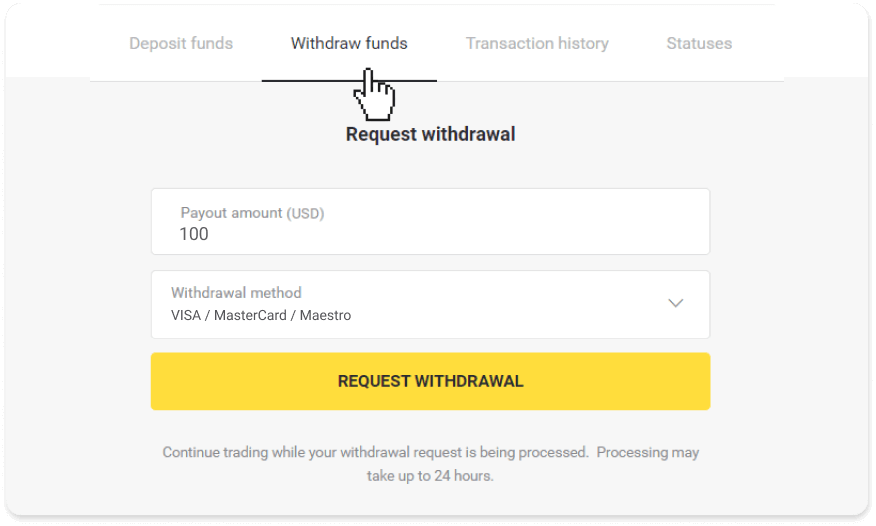
I mobilappen: Åpne en venstresidemeny, velg «Saldo»-delen. Trykk på "Uttak"-knappen.
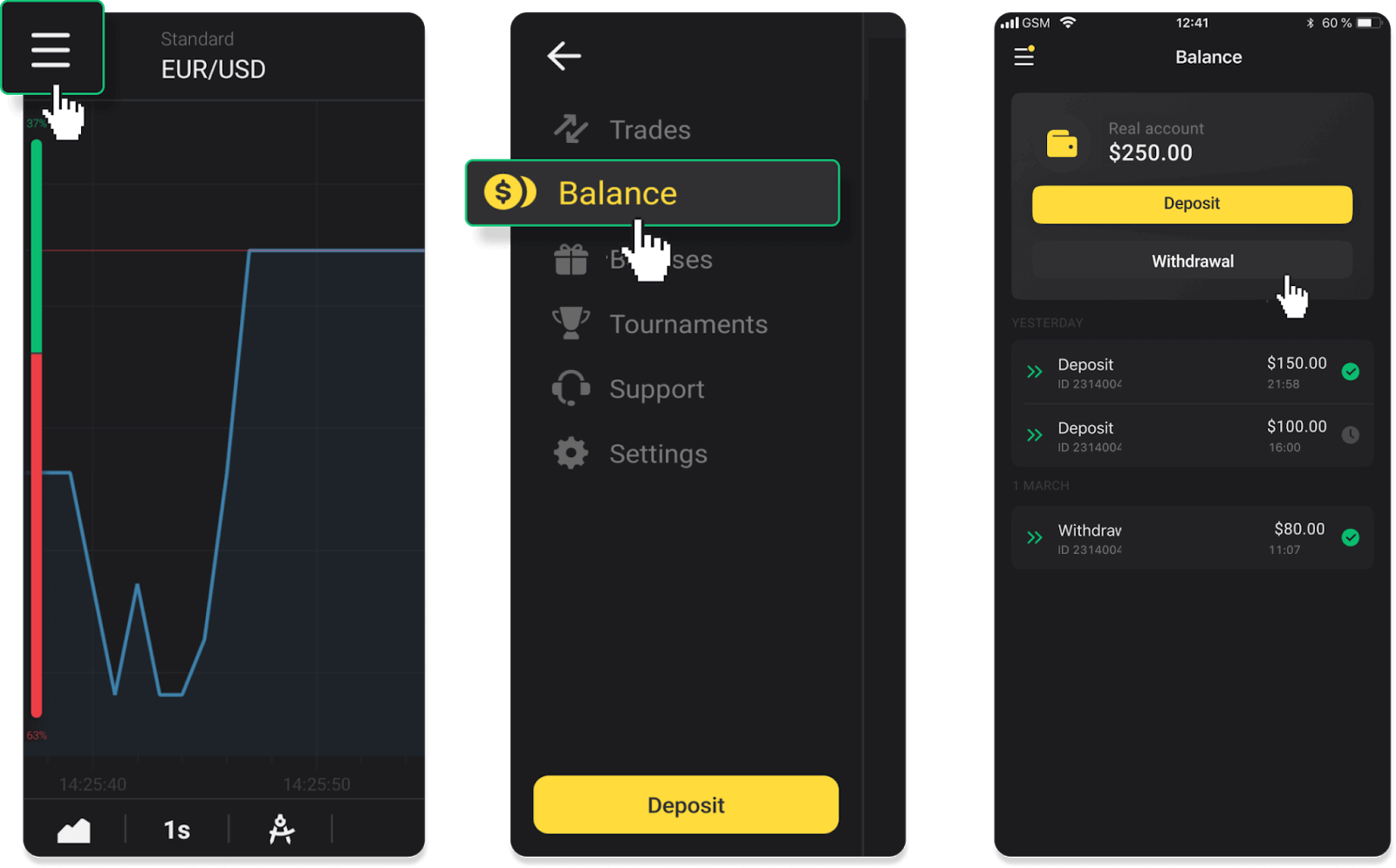
2. Angi utbetalingsbeløpet og velg "VISA/MasterCard/Maestro" som uttaksmetode. Fyll inn nødvendig informasjon. Vær oppmerksom på at du kun kan ta ut penger til bankkortene du allerede har gjort et innskudd med. Klikk "Be om uttak".
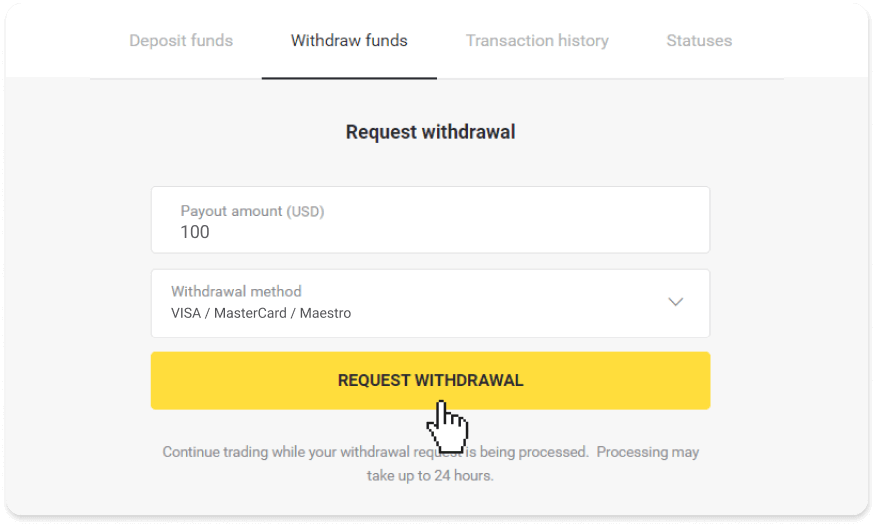
3. Din forespørsel er bekreftet! Du kan fortsette å handle mens vi behandler uttaket ditt.
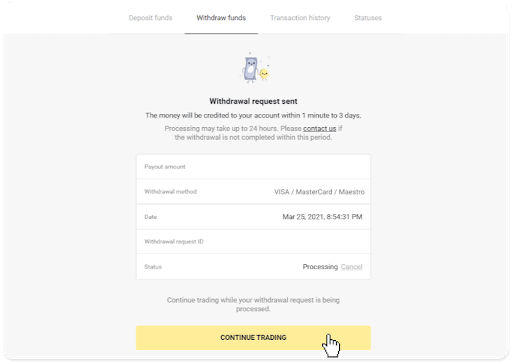
4. Du kan alltid spore statusen til uttaket ditt i «Kasse»-delen, «Transaksjonshistorikk»-fanen («Saldo»-delen for brukerne av mobilappen).
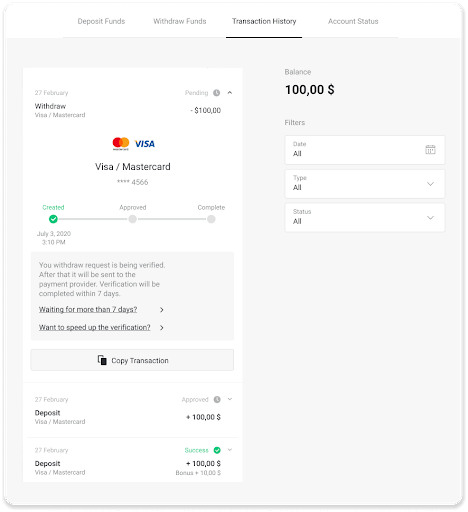
Merk . Det tar vanligvis betalingsleverandører fra 1 til 12 timer å kreditere midler til bankkortet ditt. I sjeldne tilfeller kan denne perioden forlenges med opptil 7 virkedager på grunn av nasjonale helligdager, bankens retningslinjer osv.
Hvis du venter lenger enn 7 dager, vennligst kontakt oss i live chat eller skriv til [email protected] . Vi hjelper deg med å spore uttaket ditt.
Ta ut på Binomo med et ikke-personlig bankkort
Ikke-personlige bankkort spesifiserer ikke kortinnehaverens navn, men du kan fortsatt bruke dem til å kreditere og ta ut penger.Uansett hva det står på kortet (for eksempel Momentum R eller Kortholder), skriv inn kortinnehaverens navn slik det står i bankavtalen.
Bankkortuttak er kun tilgjengelig for kort utstedt i Ukraina eller Kasakhstan.
For å ta ut penger til et ikke-personlig bankkort, må du følge disse trinnene:
1. Gå til uttaket i "Kasse"-delen.
I nettversjonen: Klikk på profilbildet ditt øverst til høyre på skjermen og velg fanen "Kasse" i menyen.
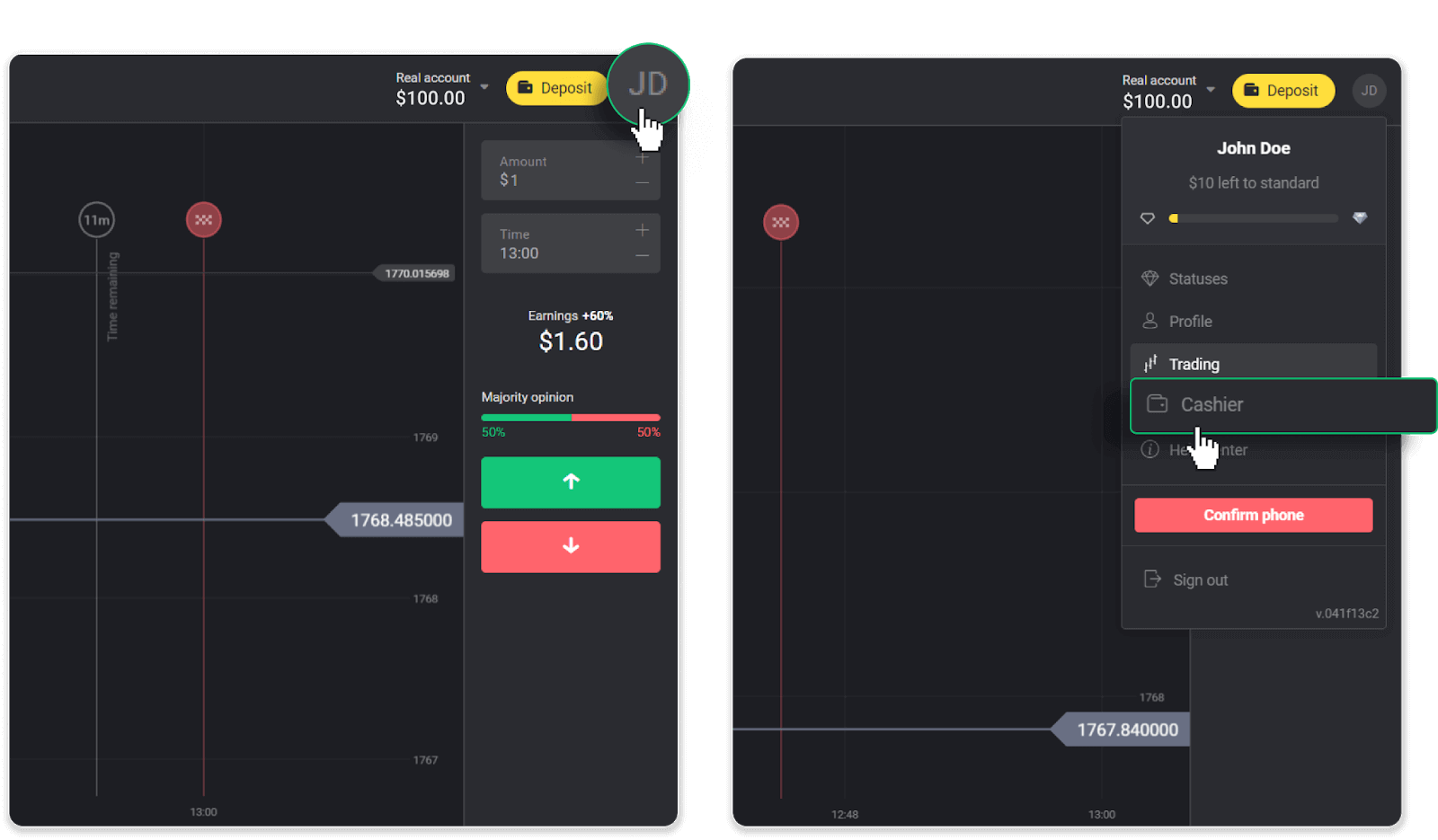
Klikk deretter på "Ta ut midler"-fanen.
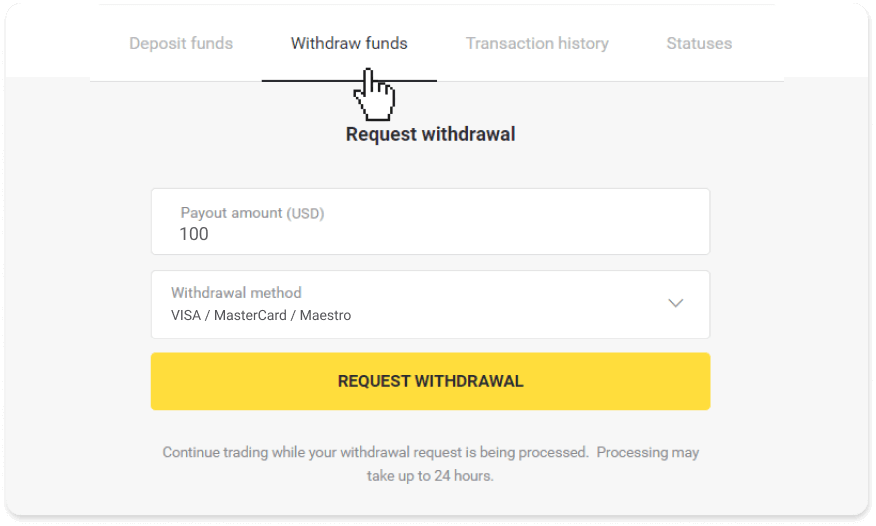
I mobilappen:Åpne en venstresidemeny, velg "Saldo"-delen og trykk på "Ta ut" -knappen.
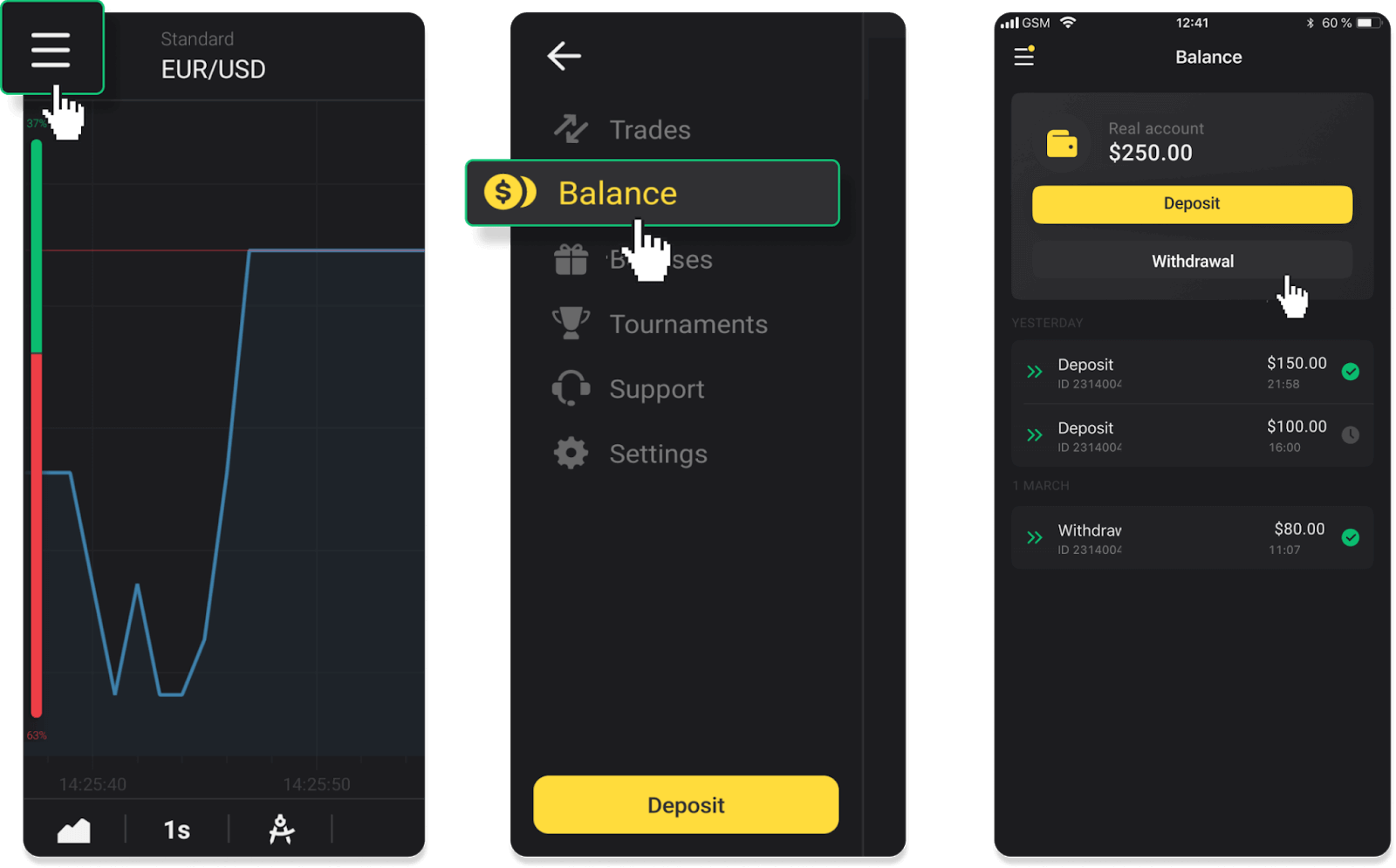
2. Angi utbetalingsbeløpet og velg "VISA/MasterCard/Maestro" som uttaksmetode. Fyll inn nødvendig informasjon. Vær oppmerksom på at du kun kan ta ut penger til bankkortene du allerede har gjort et innskudd med. Klikk "Be om uttak".
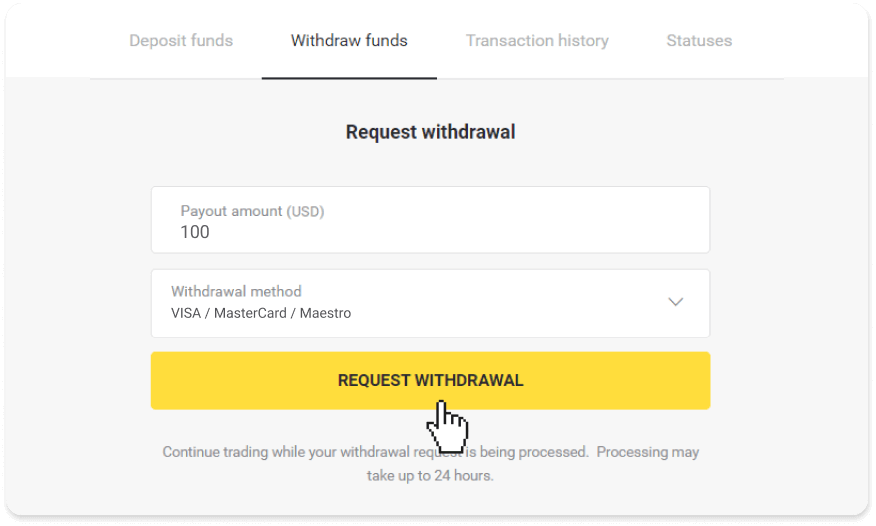
3. Din forespørsel er bekreftet! Du kan fortsette å handle mens vi behandler uttaket ditt.
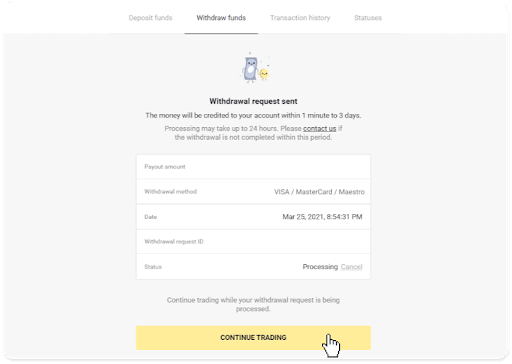
4. Du kan alltid spore statusen til uttaket ditt i «Kasse»-delen, «Transaksjonshistorikk»-fanen («Saldo»-delen for brukerne av mobilappen).
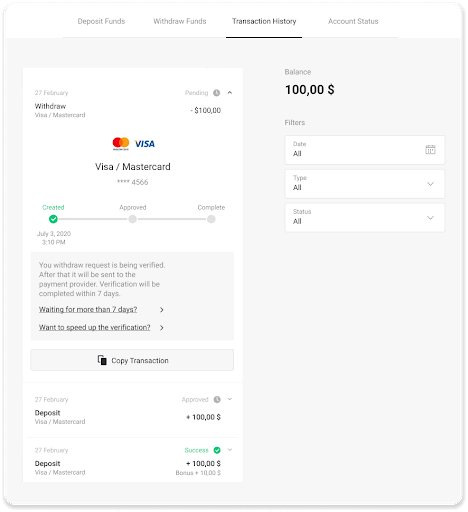
Merk. Det tar vanligvis betalingsleverandører fra 1 til 12 timer å kreditere midler til bankkortet ditt. I sjeldne tilfeller kan denne perioden forlenges med opptil 7 virkedager på grunn av nasjonale helligdager, bankens retningslinjer osv.
Hvis du venter lenger enn 7 dager, vennligst kontakt oss i live chat eller skriv til support@binomo. com . Vi hjelper deg med å spore uttaket ditt.
Ta ut på Binomo med VISA/MasterCard/Maestro (Ukraina)
For å ta ut penger til bankkortet ditt, må du følge disse trinnene:1. Gå til uttaket i "Kasse".
I nettversjonen: Klikk på profilbildet ditt øverst til høyre på skjermen og velg fanen "Kasse" i menyen.
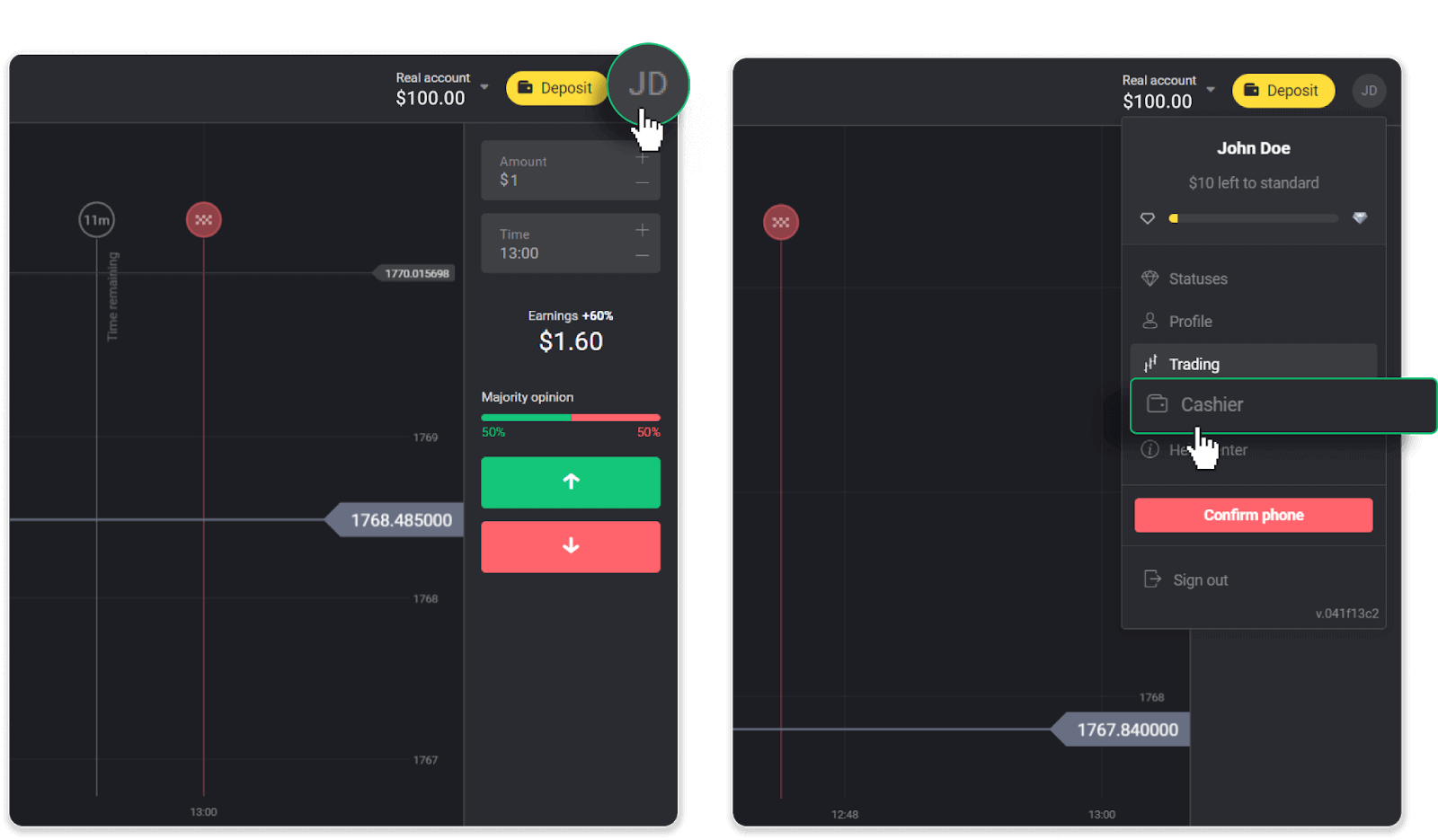
Klikk deretter på "Ta ut midler"-fanen.
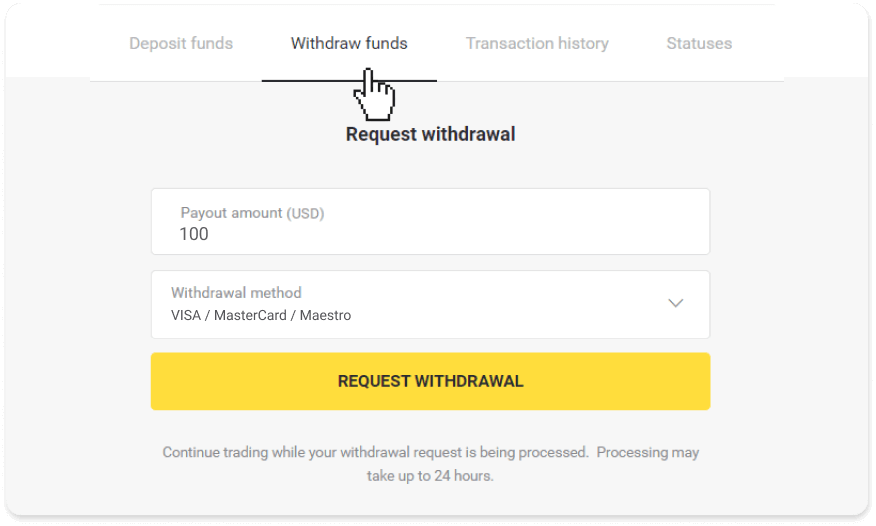
I mobilappen: Åpne en meny på venstre side, velg «Saldo»-delen og trykk på «Ta ut»-knappen.
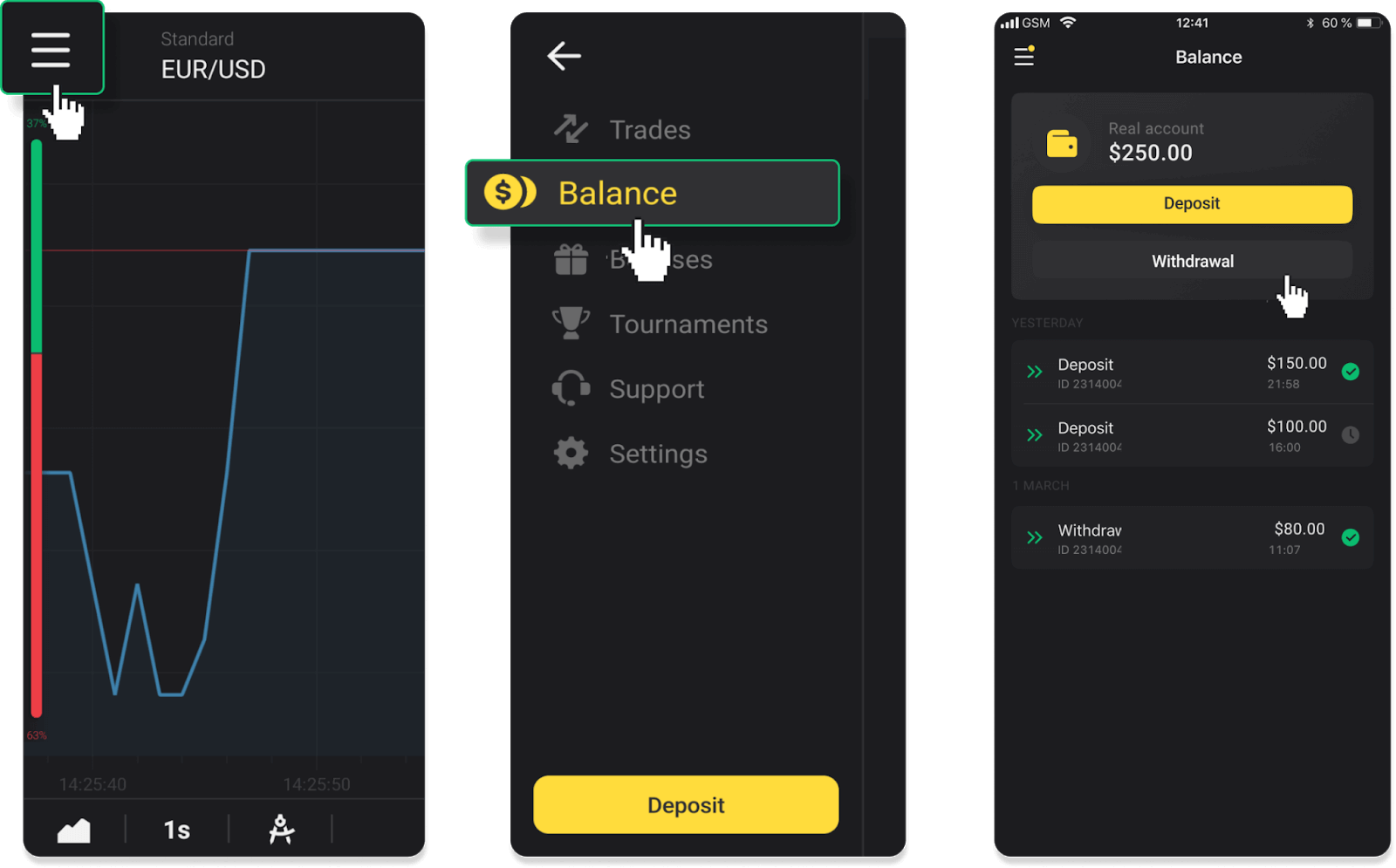
2. Angi utbetalingsbeløpet og velg "VISA/MasterCard/Maestro" som uttaksmetode. Vær oppmerksom på at du kun kan ta ut penger til bankkortene du allerede har gjort et innskudd med. Klikk "Be om uttak".
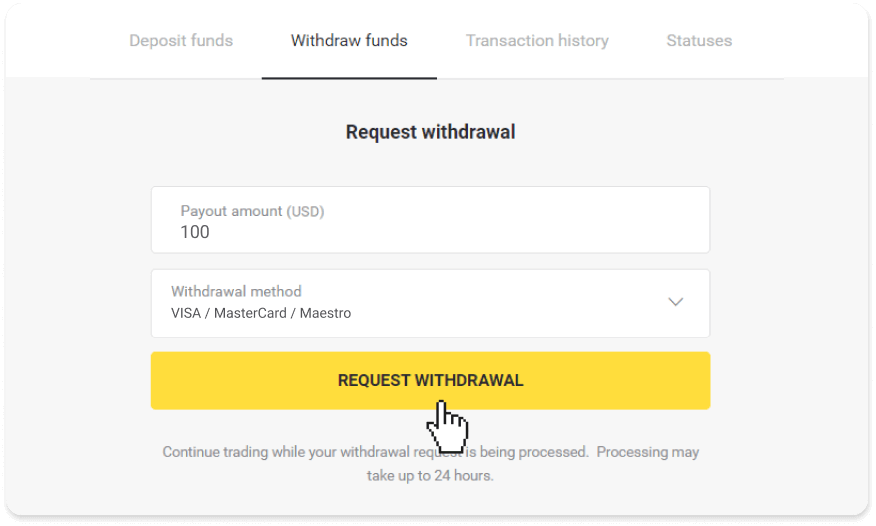
3. Din forespørsel er bekreftet! Du kan fortsette å handle mens vi behandler uttaket ditt.
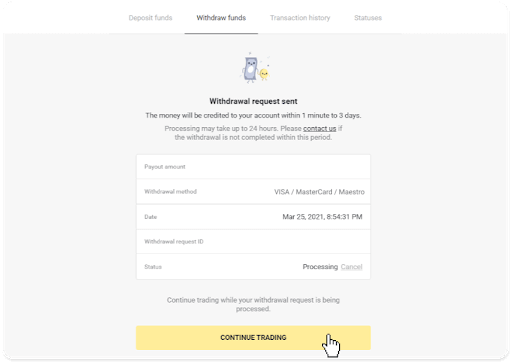
4. Du kan alltid spore statusen til uttaket ditt i «Kasse»-delen, «Transaksjonshistorikk»-fanen («Saldo»-delen for brukerne av mobilappen).
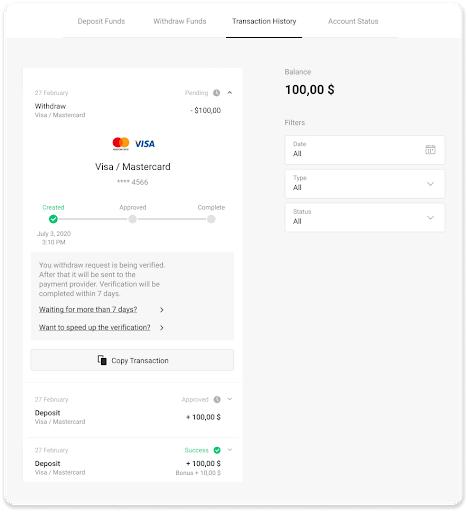
Merk . Det tar vanligvis betalingsleverandører fra 1 til 12 timer å kreditere midler til bankkortet ditt. I sjeldne tilfeller kan denne perioden forlenges med opptil 7 virkedager på grunn av nasjonale helligdager, bankens retningslinjer osv.
Ta ut på Binomo med VISA/MasterCard/Maestro (Kasakhstan)
For å ta ut penger til bankkortet ditt, må du følge disse trinnene:
1. Gå til uttaket i "Kasse".
I nettversjonen: Klikk på profilbildet ditt øverst til høyre på skjermen og velg fanen "Kasse" i menyen.
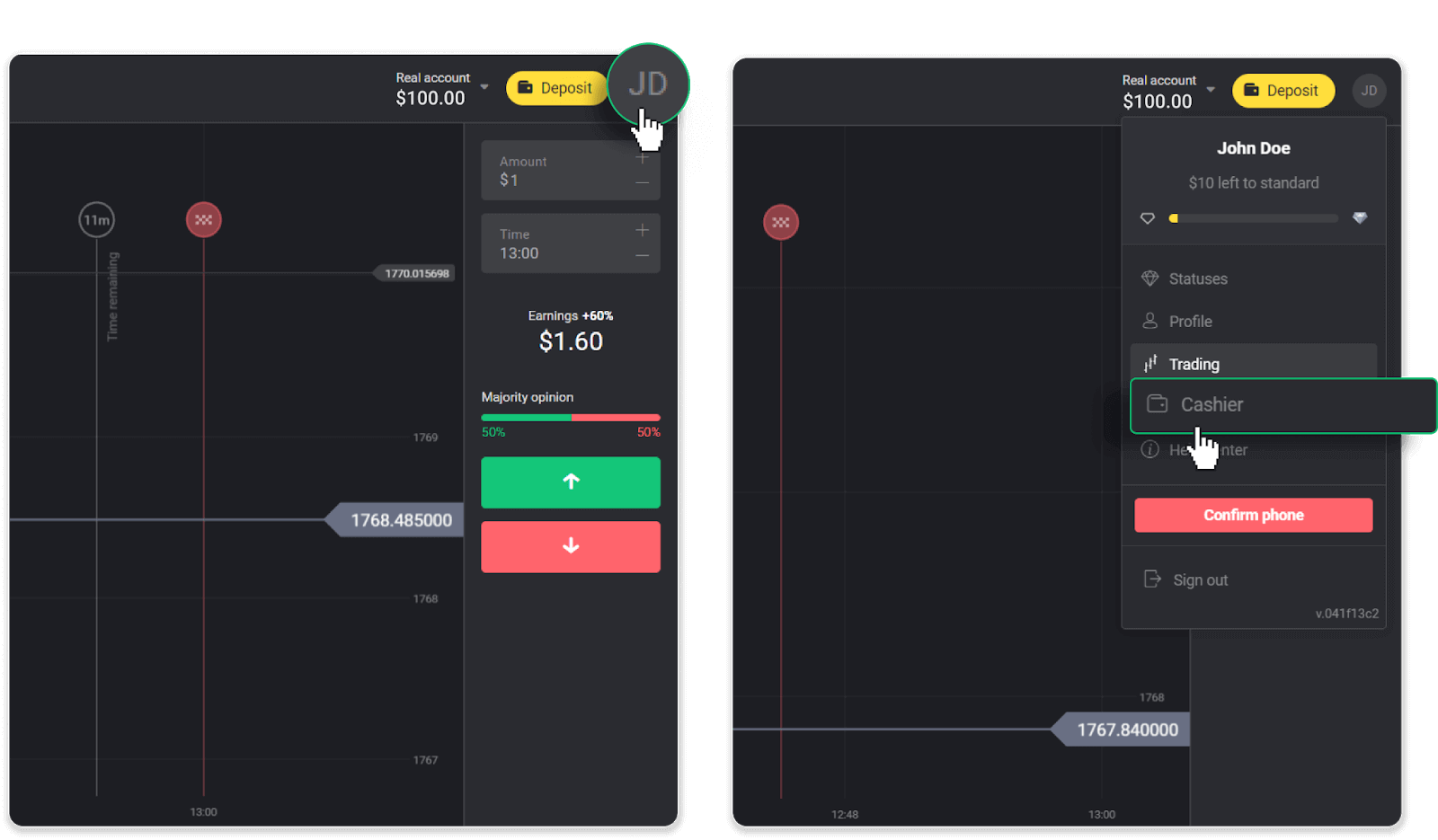
Klikk deretter på "Ta ut midler"-fanen.
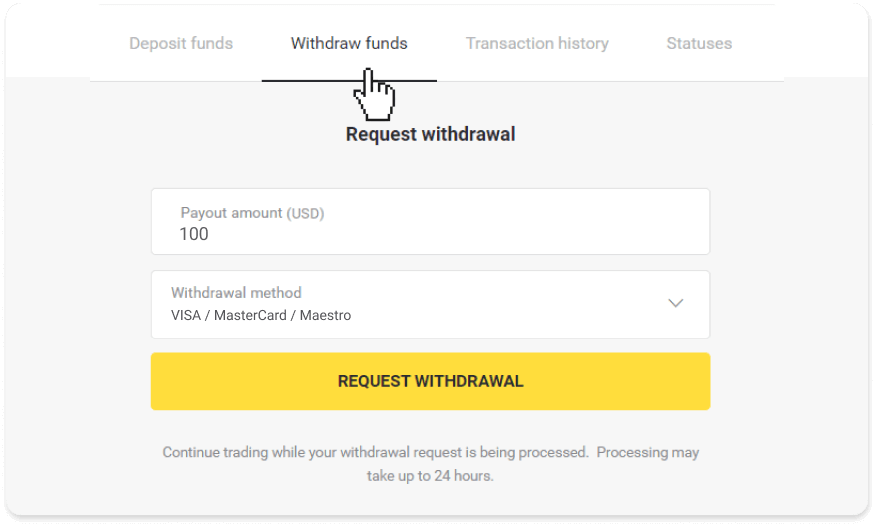
I mobilappen: Åpne en meny på venstre side, velg «Saldo»-delen og trykk på «Ta ut»-knappen.
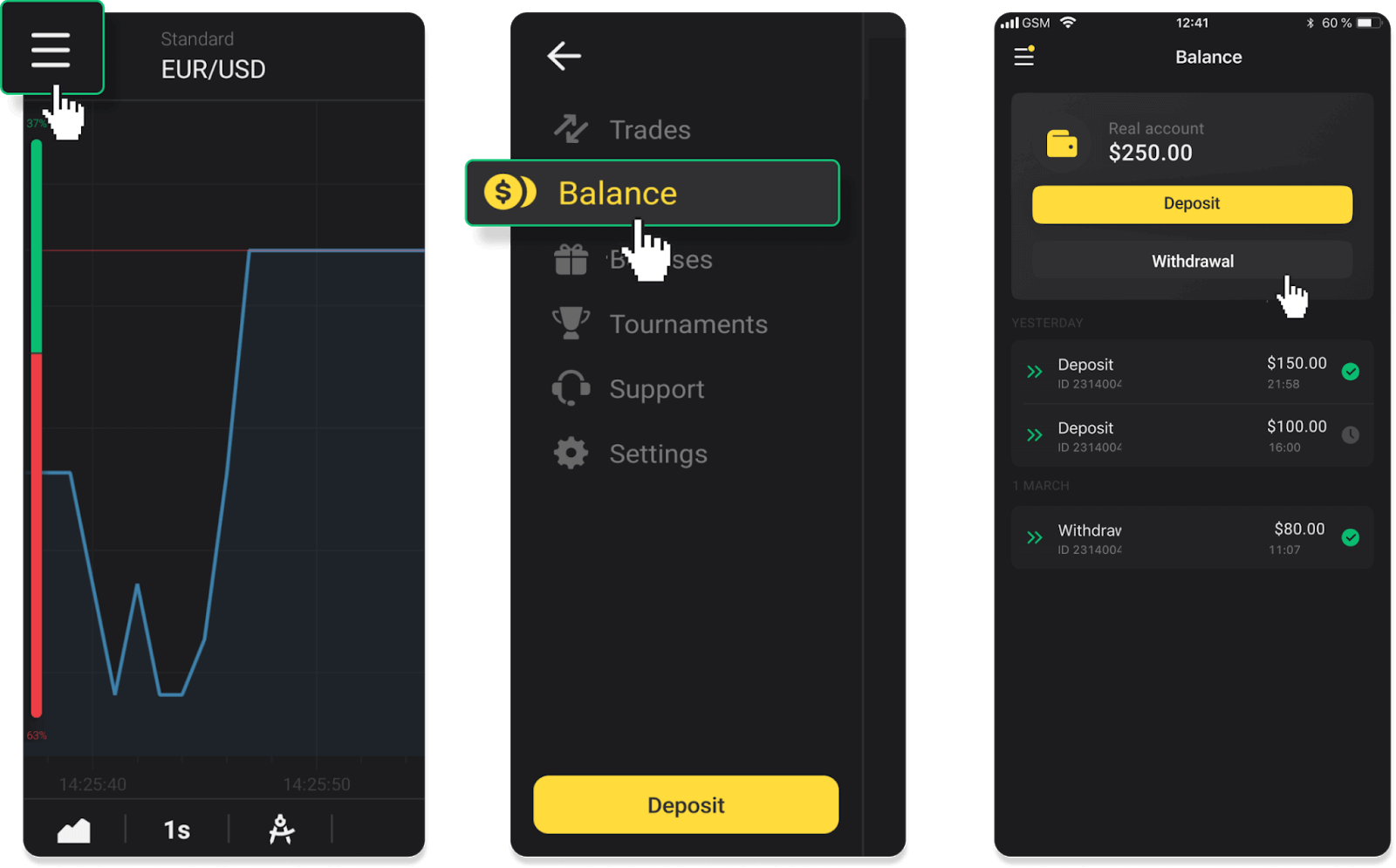
2. Angi utbetalingsbeløpet og velg "VISA/MasterCard/Maestro" som uttaksmetode. Vær oppmerksom på at du kun kan ta ut penger til bankkortene du allerede har gjort et innskudd med. Klikk "Be om uttak".
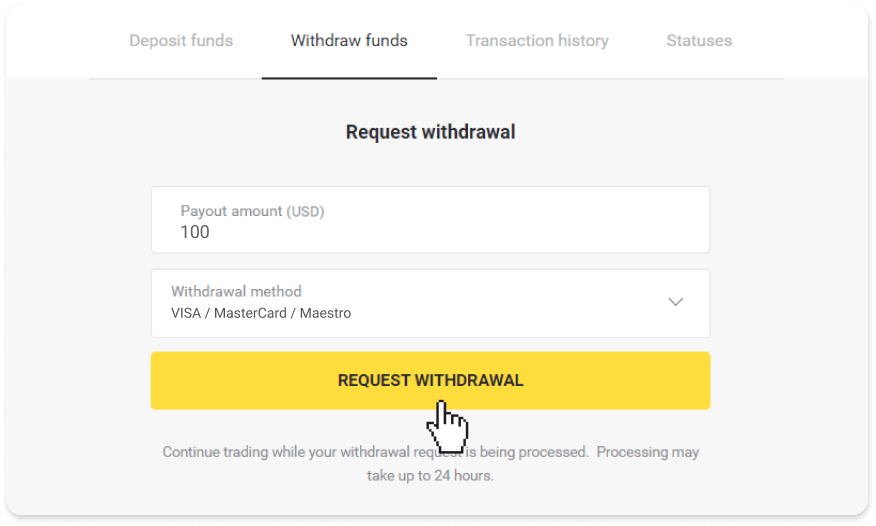
3. Din forespørsel er bekreftet! Du kan fortsette å handle mens vi behandler uttaket ditt.
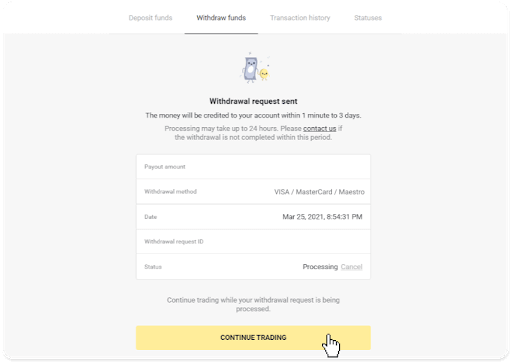
4. Du kan alltid spore statusen til uttaket ditt i «Kasse»-delen, «Transaksjonshistorikk»-fanen («Saldo»-delen for brukerne av mobilappen).
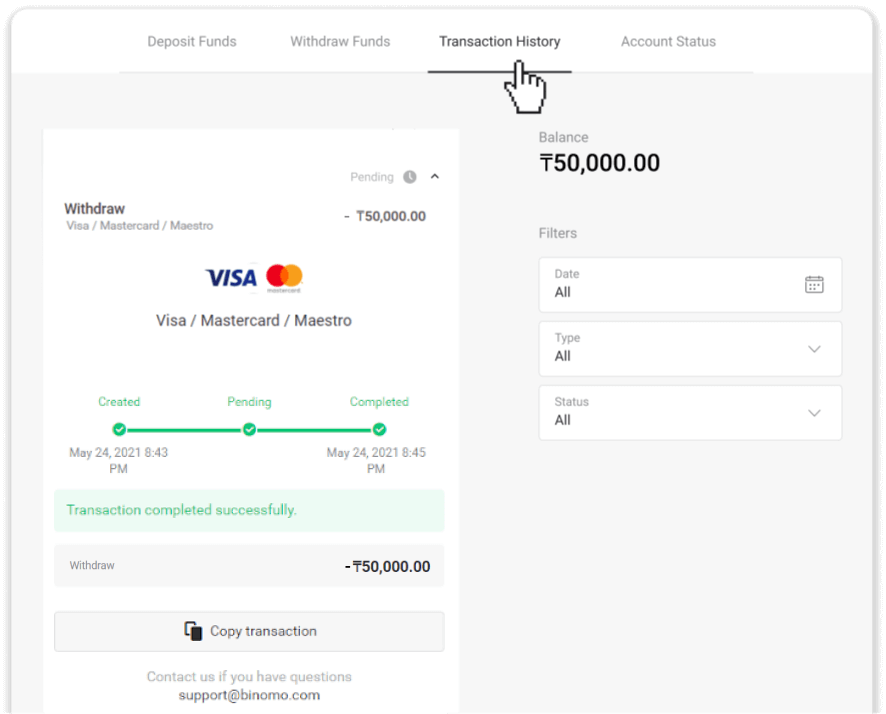
Merk . Det tar vanligvis betalingsleverandører fra 1 til 12 timer å kreditere midler til bankkortet ditt. I sjeldne tilfeller kan denne perioden forlenges med opptil 7 virkedager på grunn av nasjonale helligdager, bankens retningslinjer osv.
Hvordan ta ut penger til bankkonto på Binomo
Uttak fra en handelskonto kan utføres via samme betalingssystem som ble brukt til innskudd.Bankkontouttak er bare tilgjengelig for banker i India, Indonesia, Tyrkia, Vietnam, Sør-Afrika, Mexico og Pakistan.
Vennligst merk!
- Midler kan kun utbetales fra en ekte konto;
- Mens du har en multiplisert handelsomsetning, kan du ikke ta ut pengene dine også.
1. Gå til uttaket i "Kasse"-delen.
I nettversjonen: Klikk på profilbildet ditt øverst til høyre på skjermen og velg fanen "Kasse" i menyen.
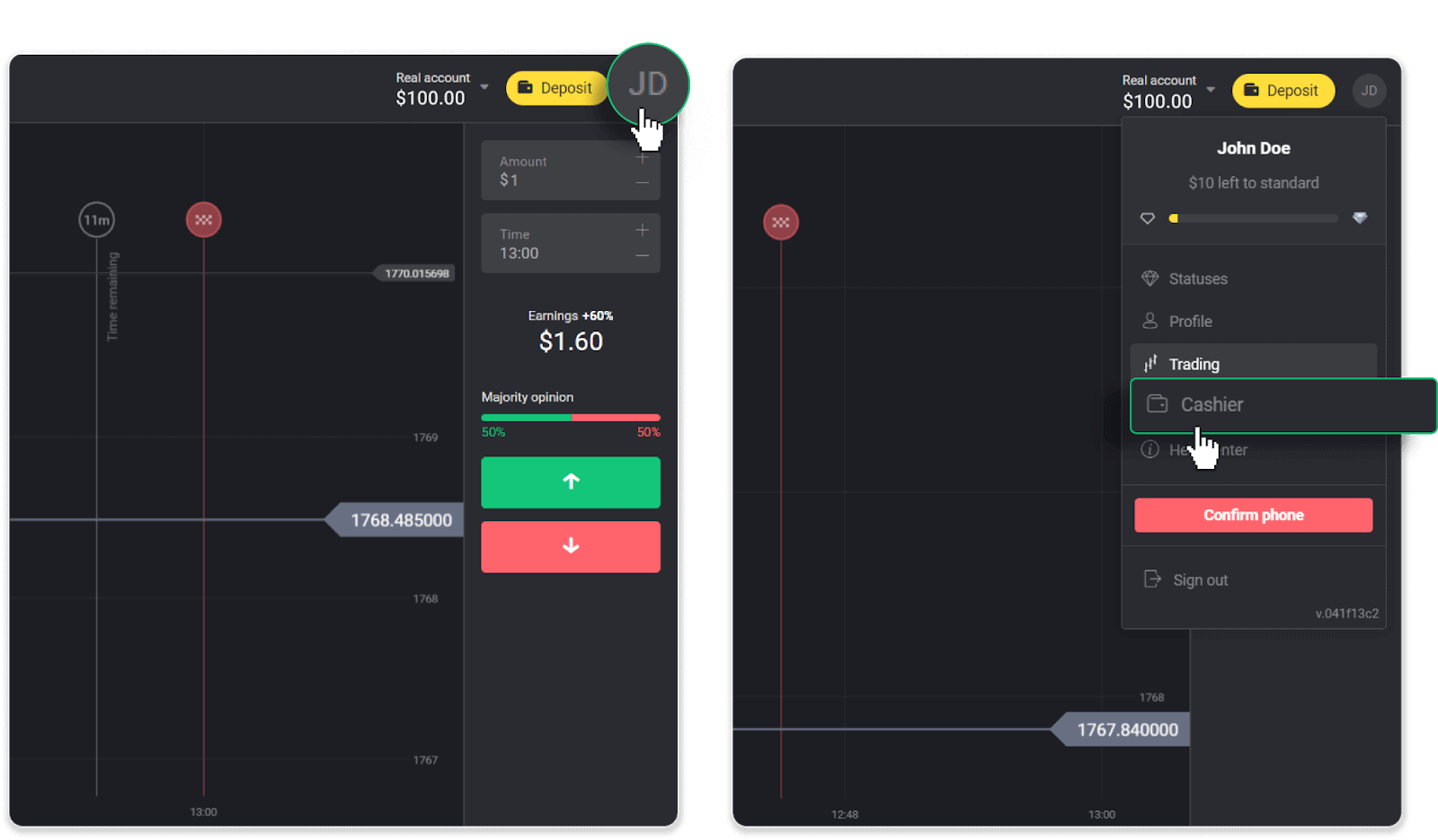
Klikk deretter på "Ta ut midler"-fanen.
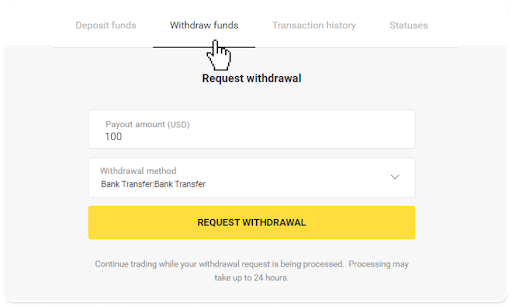
I mobilappen: Åpne en meny på venstre side, velg «Saldo»-delen og trykk på «Ta ut»-knappen.
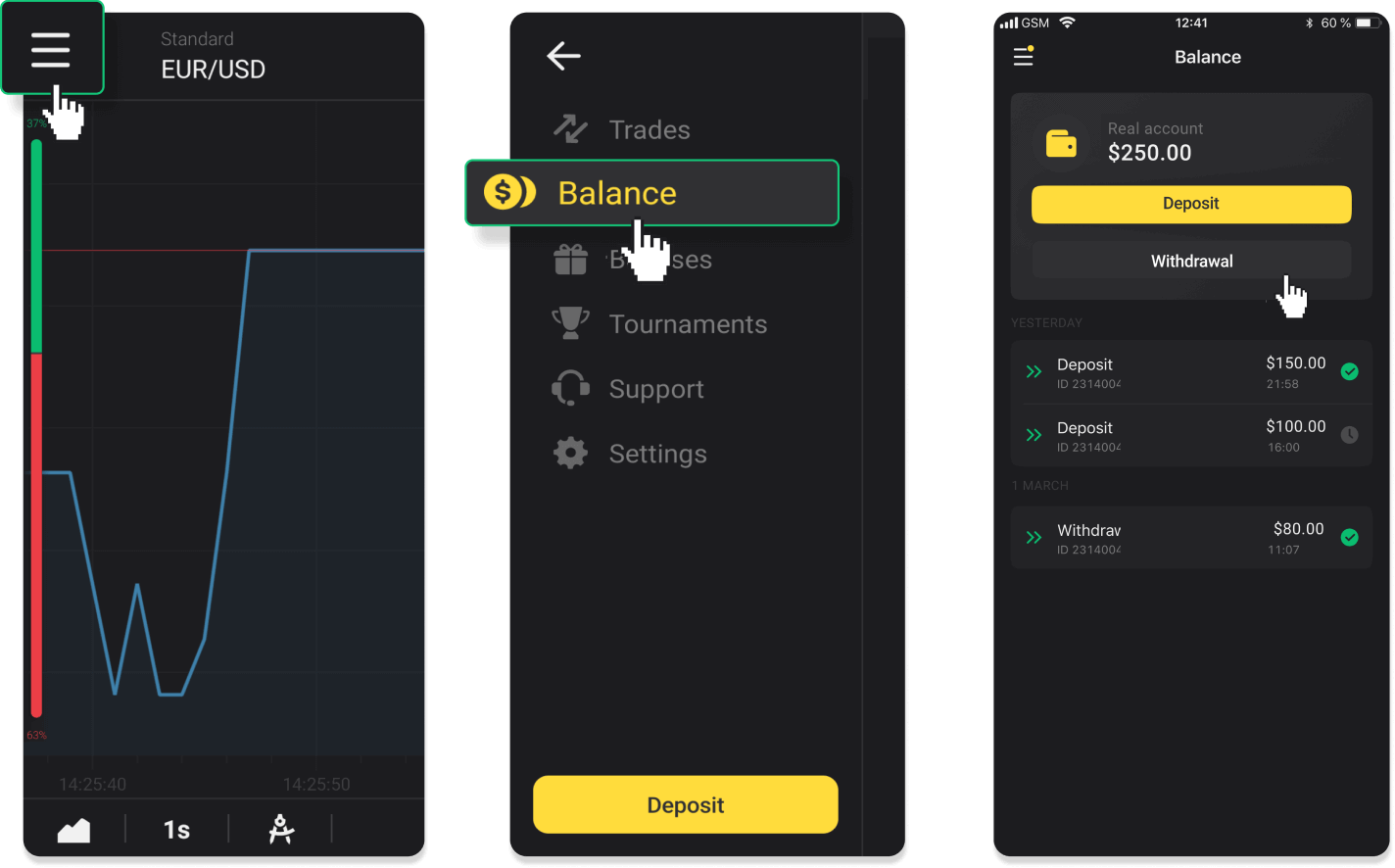
I den nye Android-appversjonen: trykk på "Profil"-ikonet nederst på plattformen. Trykk på "Saldo"-fanen og trykk deretter på "Uttak".
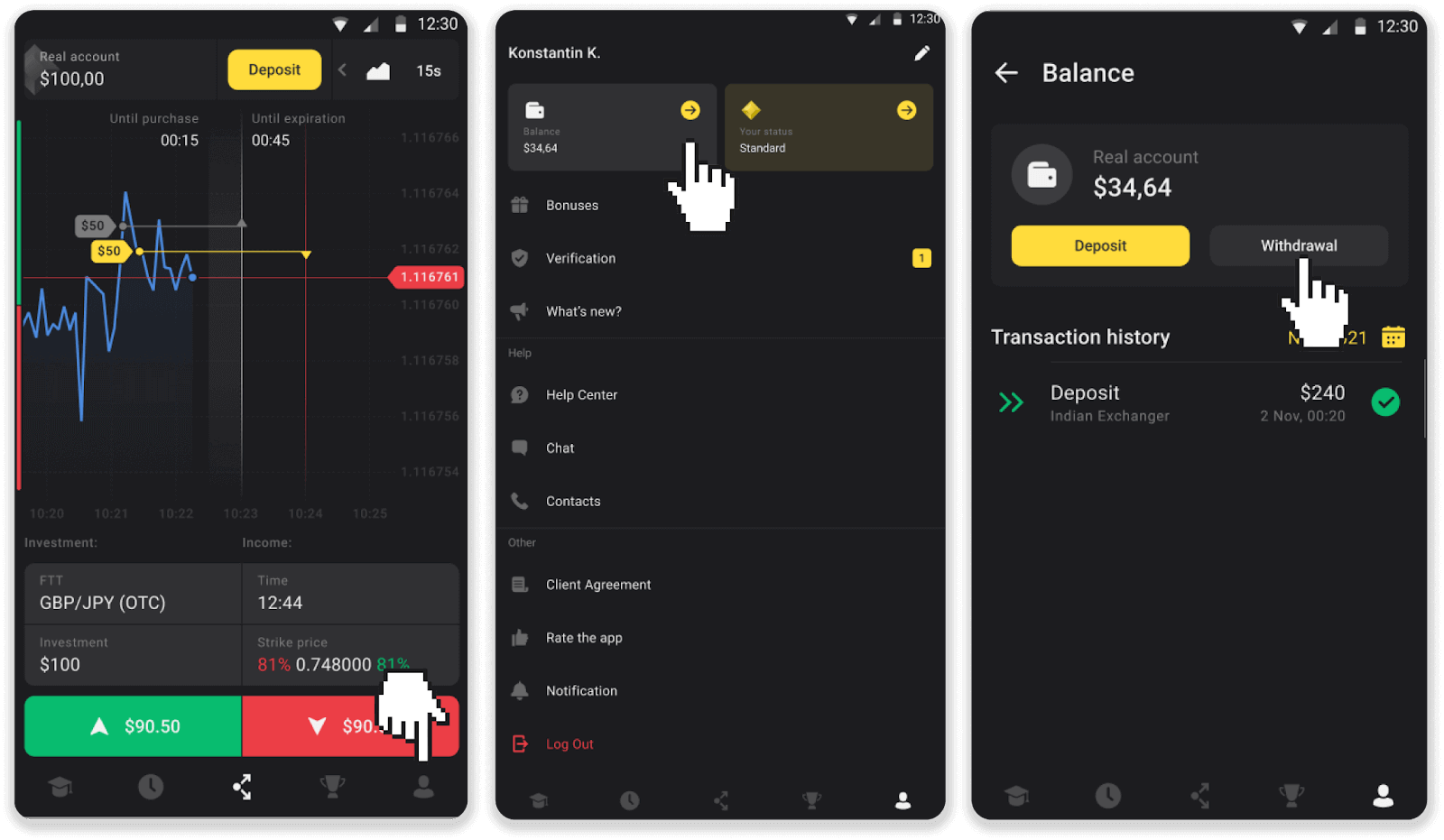
2. Angi utbetalingsbeløpet og velg "Bankoverføring" som uttaksmetode. Fyll ut resten av feltene (du finner all nødvendig informasjon i bankavtalen din eller i en bankapp). Klikk "Be om uttak".
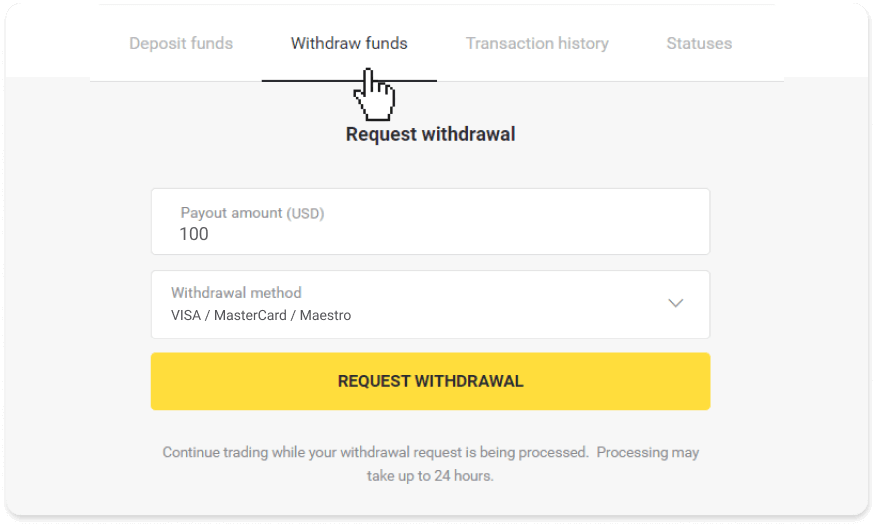
3. Din forespørsel er bekreftet! Du kan fortsette å handle mens vi behandler uttaket ditt.
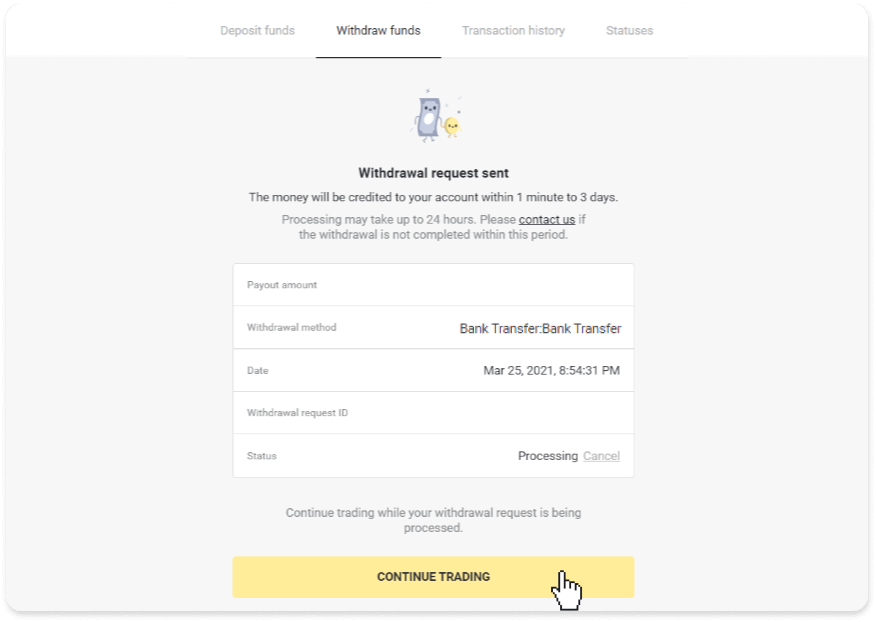
4. Du kan alltid spore statusen til uttaket ditt i «Kasse»-delen, «Transaksjonshistorikk»-fanen («Saldo»-delen for brukerne av mobilappen).
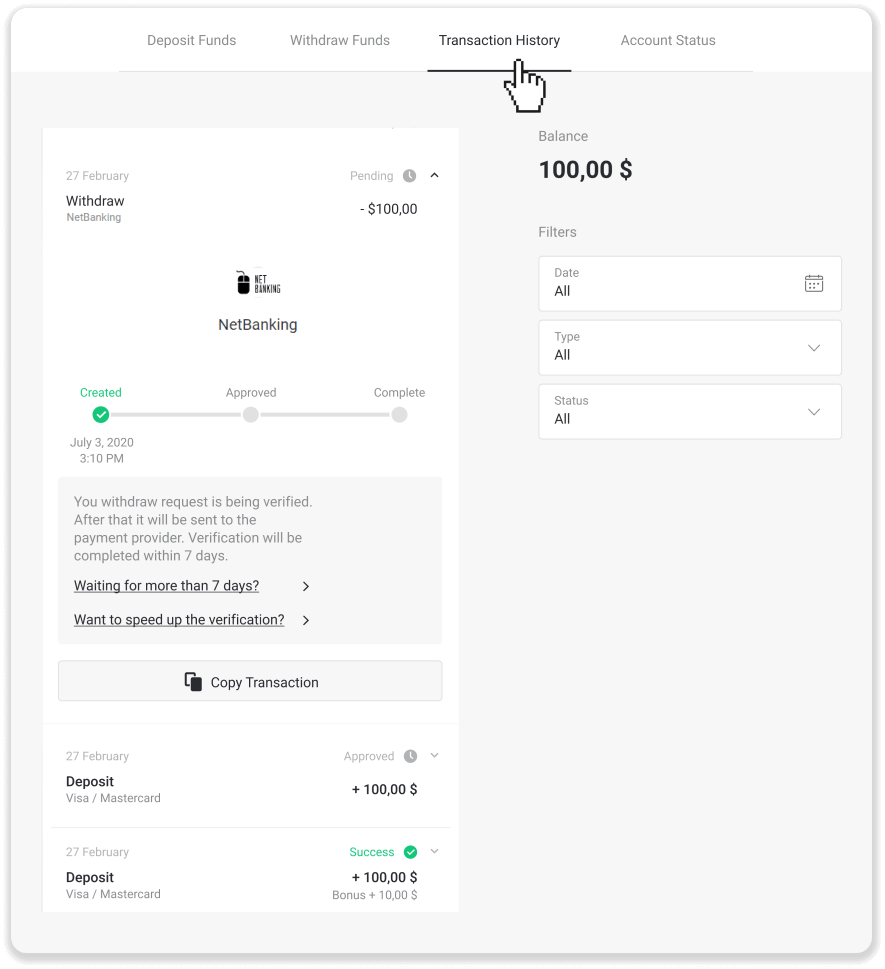
Merk . Det tar vanligvis betalingsleverandører fra 1 til 3 virkedager å kreditere midler til bankkontoen din. I sjeldne tilfeller kan denne perioden forlenges med opptil 7 virkedager på grunn av nasjonale helligdager, bankens retningslinjer osv.
Hvis du venter lenger enn 7 dager, vennligst kontakt oss i live chat eller skriv til support@binomo. com. Vi hjelper deg med å spore uttaket ditt.
Ofte stilte spørsmål (FAQ)
Hvor lang tid tar det før midler tas ut?
Når du tar ut penger, går forespørselen din gjennom 3 stadier:- Vi godkjenner din uttaksforespørsel og sender den videre til betalingsleverandøren.
- Betalingsleverandøren behandler uttaket ditt.
- Du mottar pengene dine.
Vennligst merk!
Det tar vanligvis betalingsleverandører fra noen få minutter til 3 virkedager å kreditere midler til betalingsmåten din. I sjeldne tilfeller kan det ta opptil 7 dager på grunn av nasjonale helligdager, betalingsleverandørens retningslinjer osv. Detaljert informasjon om uttaksvilkårene er angitt i 5.8 i Kundeavtalen.
Godkjenningsperiode
Når du sender oss en uttaksforespørsel, blir den tildelt statusen "Godkjenner" ("Venter"-status i enkelte versjoner av mobilapplikasjoner). Vi prøver å godkjenne alle uttaksforespørsler så raskt som mulig. Varigheten av denne prosessen avhenger av statusen din og er angitt i delen "Transaksjonshistorikk".
1. Klikk på profilbildet ditt øverst til høyre på skjermen og velg fanen "Kasse" i menyen. Klikk deretter på "Transaksjonslogg"-fanen. For brukere av mobilapper: åpne menyen til venstre, velg "Saldo"-delen.
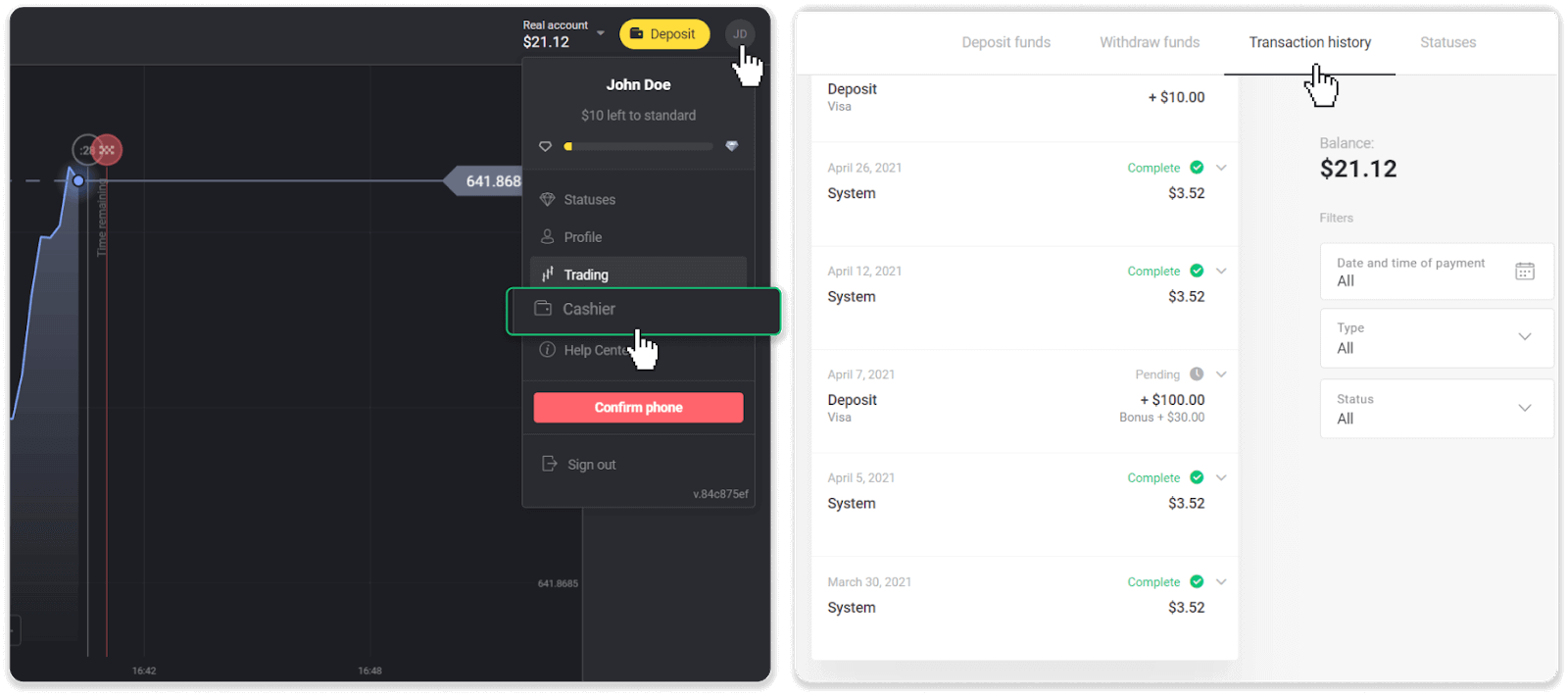
2. Klikk på uttaket ditt. Godkjenningsperioden for transaksjonen din vil bli angitt.
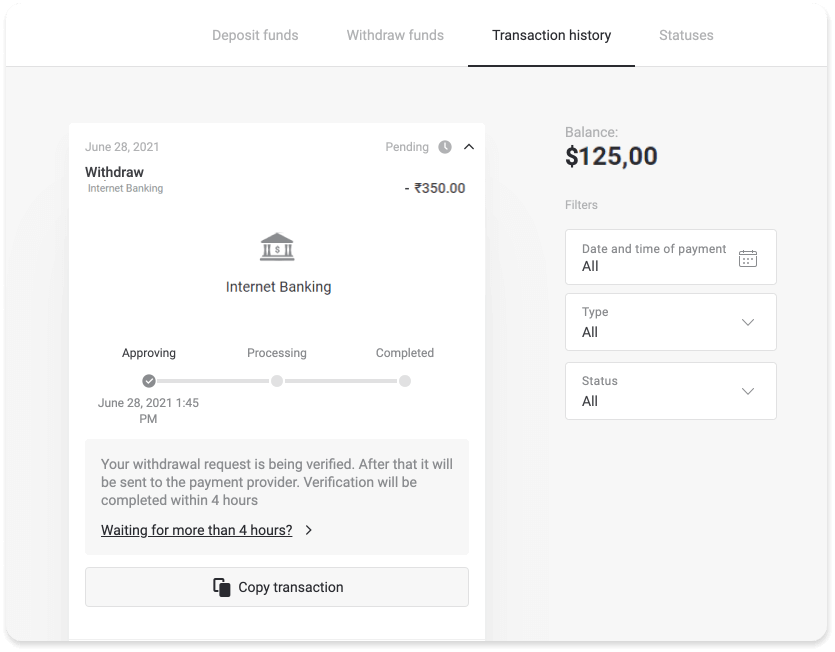
Hvis forespørselen din blir godkjent for lenge, kan du kontakte oss ved å klikke "Venter du i mer enn N dager?" ("Kontakt support"-knapp for brukere av mobilapper). Vi vil prøve å finne ut av problemet og fremskynde prosessen.
Behandlingsperiode
Etter at vi har godkjent transaksjonen, overfører vi den til betalingsleverandøren for videre behandling. Den blir tildelt statusen "Behandler" ("Godkjent"-status i enkelte versjoner av mobilapplikasjoner).
Hver betalingsleverandør har sin egen behandlingsperiode. Klikk på innskuddet ditt i "Transaksjonshistorikk"-delen for å finne informasjon om gjennomsnittlig transaksjonsbehandlingstid (generelt relevant), og maksimal transaksjonsbehandlingstid (relevant i mindretall av tilfeller).
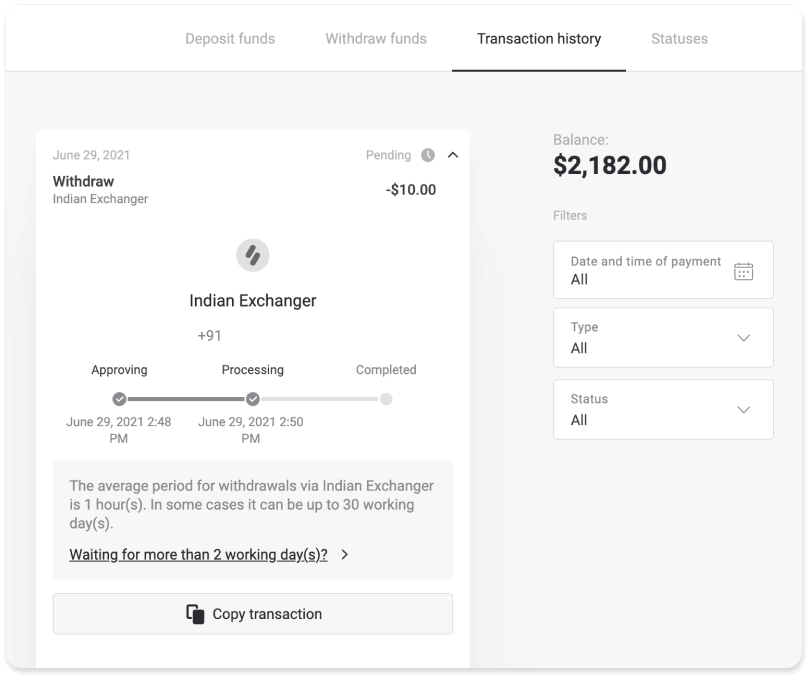
Hvis forespørselen din behandles for lenge, klikker du "Venter du i mer enn N dager?" ("Kontakt support"-knapp for brukere av mobilapper). Vi vil spore uttaket ditt og hjelpe deg med å få pengene dine så snart som mulig.
Merk . Det tar vanligvis betalingsleverandører fra noen få minutter til 3 virkedager å kreditere midler til betalingsmåten din. I sjeldne tilfeller kan det ta opptil 7 dager på grunn av nasjonale helligdager, betalingsleverandørens retningslinjer osv.
Hvorfor kan jeg ikke motta penger rett etter at jeg har bedt om et uttak?
Når du ber om et uttak, blir det først godkjent av supportteamet vårt. Varigheten av denne prosessen avhenger av kontostatusen din, men vi prøver alltid å forkorte disse periodene når det er mulig. Vær oppmerksom på at når du har bedt om et uttak, kan det ikke kanselleres.
- For standardstatushandlere kan godkjenningen ta opptil 3 dager.
- For gullstatushandlere – opptil 24 timer.
- For tradere med VIP-status – opptil 4 timer.
Merk . Hvis du ikke har bestått verifiseringen, kan disse periodene forlenges.
For å hjelpe oss med å godkjenne forespørselen din raskere, sørg før du tar ut at du ikke har en aktiv bonus med omsetning.
Når uttaksforespørselen din er godkjent, overfører vi den til din betalingstjenesteleverandør.
Det tar vanligvis betalingsleverandører fra noen få minutter til 3 virkedager å kreditere midler til betalingsmåten din. I sjeldne tilfeller kan det ta opptil 7 dager på grunn av nasjonale helligdager, betalingsleverandørens retningslinjer osv.
Hvis du venter lenger enn 7 dager, vennligst kontakt oss i live chat eller skriv til [email protected] . Vi hjelper deg med å spore uttaket ditt.
Hvilke betalingsmåter kan jeg bruke for å ta ut penger?
Du kan ta ut penger til ditt bankkort, bankkonto, e-lommebok eller krypto-lommebok.
Det er imidlertid noen få unntak.
Uttak direkte til et bankkort er kun tilgjengelig for kort utstedt i Ukraina eller Tyrkia . Hvis du ikke er fra disse landene, kan du ta ut til bankkontoen din, en e-lommebok eller en krypto-lommebok. Vi anbefaler å bruke bankkontoer som er knyttet til kort. På denne måten vil midlene bli kreditert bankkortet ditt. Bankkontouttak er tilgjengelig hvis banken din er i India, Indonesia, Tyrkia, Vietnam, Sør-Afrika, Mexico og Pakistan.
Uttak til e-lommebøker er tilgjengelig for hver trader som har gjort et innskudd.
Hva er minimum og maksimum uttaksgrense?
Minste uttaksgrense er $10/€10 eller tilsvarende $10 i kontovalutaen din.
Det maksimale uttaksbeløpet er:
- Per dag : ikke mer enn $3000/€3000, eller et beløp tilsvarende $3000.
- Per uke : ikke mer enn $10 000/€10 000, eller et beløp tilsvarende $10 000.
- Per måned : ikke mer enn $40 000/€40 000, eller et beløp tilsvarende $40 000.